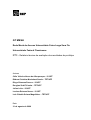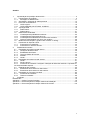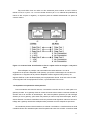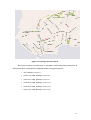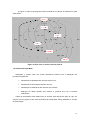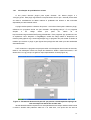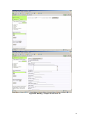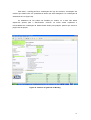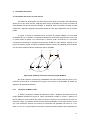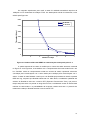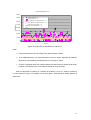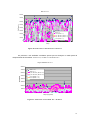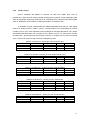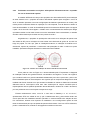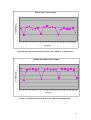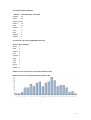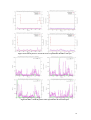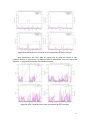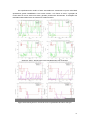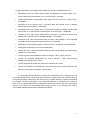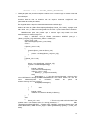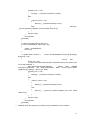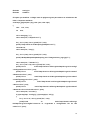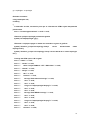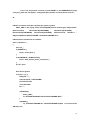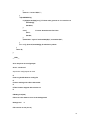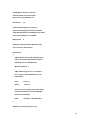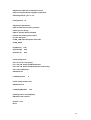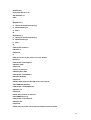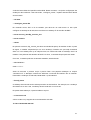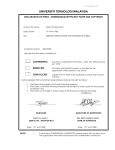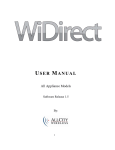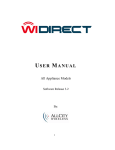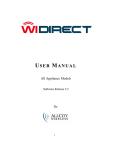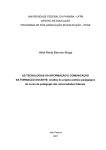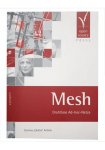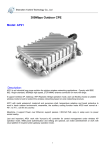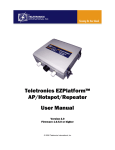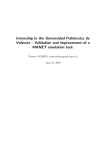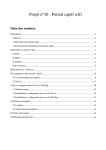Download GT MESH - Laboratório Tempo - Sistemas de Tempo Real e
Transcript
GT MESH
Rede Mesh de Acesso Universitário Faixa Larga Sem Fio
Universidade Federal Fluminense
RT3 - Relatório técnico de avaliação dos resultados do protótipo
Autores
Célio Vinicius Neves de Albuquerque – IC/UFF
Débora Christina Muchaluat Saade – TET/UFF
Diego Gimenez Passos – IC/UFF
Douglas Vidal Teixeira – TET/UFF
Julius Leite – IC/UFF
Luciana Esteves Neves – IC/UFF
Luiz Cláudio Schara Magalhães – TET/UFF
Data
31 de agosto de 2006
Sumário
Apresentação do protótipo desenvolvido ........................................................................... 5
1.1
Componentes do protótipo ............................................................................................. 5
1.1.1
Montagem do Módulo POE....................................................................................... 11
1.2
Arquitetura e esquema de endereçamento .................................................................. 13
1.3
Protocolo de Roteamento ............................................................................................. 15
1.3.1
OLSR original ............................................................................................................ 16
1.3.2
OLSR adaptado pelo GT-Mesh: OLSR-ML............................................................... 18
1.4
Topologia atual ............................................................................................................. 19
1.4.1
Rede interna.............................................................................................................. 19
1.4.2
Rede externa............................................................................................................. 21
1.5
Gerência da Rede Mesh ............................................................................................... 24
1.5.1
Visualização da qualidade dos enlaces .................................................................... 25
1.5.2
Visualização de informações dos nós....................................................................... 26
1.5.3
Visualização de estatísticas dos acessos dos usuários ........................................... 27
1.5.4
Gerência administrativa dos nós e dos usuários ...................................................... 28
1.6
Módulo de Autenticação e gerência dos acessos: o wifidog ........................................ 30
1.7
Framework de Suporte a QoS ...................................................................................... 42
1.7.1
Framework nos roteadores ....................................................................................... 42
1.7.2
Framework no cliente e servidor ............................................................................... 44
2.
Resultados dos testes ...................................................................................................... 46
2.1
Resultados dos testes na rede interna ......................................................................... 46
2.1.1
Variações da Métrica ETX ........................................................................................ 46
2.1.2
Estabilidade das Rotas.............................................................................................. 47
2.1.3
Taxas de Perda de Pacotes...................................................................................... 48
2.1.4
Retardo...................................................................................................................... 48
2.1.5
Vazão ........................................................................................................................ 49
2.2
Resultados dos testes na rede externa ........................................................................ 51
2.2.1
Vazão ........................................................................................................................ 51
2.2.2
Perda e atraso........................................................................................................... 55
2.2.3
Problemas encontrados e soluções: utilização de diferentes antenas e a questão do
uso de diversidade espacial .................................................................................................... 56
2.3
Estatísticas dos acessos............................................................................................... 59
2.3.1
Estatísticas dos acessos na rede interna.................................................................. 60
2.3.2
Estatísticas dos acessos na rede externa................................................................. 63
2.4
Resultados do Framework de QoS............................................................................... 65
2.4.1
Problemas encontrados ............................................................................................ 65
2.4.2
Testes e resultados ................................................................................................... 66
3.
Avaliação .......................................................................................................................... 76
Referências ................................................................................................................................. 78
Apêndice 1 - Código Fonte do Protótipo ..................................................................................... 78
Apêndice 2 - Documentação do Protótipo: Manual de Instalação ............................................ 110
Apêndice 3 - Documentação do Protótipo: Manual do Usuário ................................................ 118
1.
2
Lista de Figuras
Figura 1: Roteador WRT54G da Linksys ...................................................................................... 6
Figura 2: Caixa hermética para proteção do roteador .................................................................. 7
Figura 3: Base para a haste da antena......................................................................................... 8
Figura 4: Haste de 2 metros para suporte da antena e do roteador............................................. 8
Figura 5: Antenas omni-direcional e puramente direcional........................................................... 9
Figura 6: Cabo RGC 213............................................................................................................... 9
Figura 7: Conectores RP-TNC e N-Macho ................................................................................... 9
Figura 8: Suporte metálico para prender a caixa ao suporte...................................................... 10
Figura 9: Módulo POE................................................................................................................. 10
Figura 10: Protótipo completo montado em ambiente externo ................................................... 11
Figura 11: Conector RJ45. O POE utiliza os fios 4 e 5 para um fio de energia e 7 e 8 para o
outro ..................................................................................................................................... 13
Figura 12: Topologia da rede interna .......................................................................................... 20
Figura 13: Qualidade dos enlaces da rede interna ..................................................................... 20
Figura 14: Topologia da rede externa ......................................................................................... 22
Figura 15: Visão da rede externa por foto do Google Earth ....................................................... 23
Figura 16: ETX entre os enlaces da rede externa ...................................................................... 24
Figura 17: Ferramenta desenvolvida pelo GT que permite a visualização da topologia da rede
em tempo real através do servidor web............................................................................... 25
Figura 18: Informações de cada um dos nós disponíveis através do servidor web ................... 26
Figura 19: Visualização de estatísticas de acessos disponível no servidor web........................ 28
Figura 20: Tela de entrada do wifidog para usuários que foram desabilitados temporariamente.
............................................................................................................................................. 30
Figura 21: Wifidog – cliente inicia uma conexão......................................................................... 31
Figura 22: Wifidog - Processo de autenticação e liberação........................................................ 32
Figura 23: Wifidog - cliente autenticado e navegação liberada .................................................. 32
Figura 24: Esquematização da instalação do wifidog na rede Mesh da UFF............................. 34
Figura 25: Wifidog - Autenticação de um cliente sem fio ............................................................ 34
Figura 26: Página de entrada do servidor de autenticação ........................................................ 36
Figura 27: Página de gerência com as opções à esquerda........................................................ 37
Figura 28: Wifidog - Criação de um novo nó............................................................................... 38
Figura 29: Wifidog- Arquivo de configuração wifidog.conf localizado dentro dos roteadores no
diretório /etc.......................................................................................................................... 39
Figura 30: Wifidog - A página de abertura foi personalizada para exibir o logo do GT .............. 40
Figura 31: Usuário entrando com o mesmo login em duas máquinas diferentes. A máquina
anterior será agora desabilitada. ......................................................................................... 40
Figura 32: Interface de gerência do Wifidog ............................................................................... 41
Figura 33: Configuração das qdisc e classes em cada roteador ................................................ 44
3
Figura 34:O ambiente interno de testes do projeto ReMesh ...................................................... 46
Figura 35: Taxas de perda de pacotes na comunicação entre os nós 3 e 6. ............................. 48
Figura 36: Retardos de ida e volta na comunicação entre os nós 3 e 6..................................... 49
Figura 37: Vazão medida com IPERF em comunicações começando pelo nó 3....................... 50
Figura 38:Vazão medida com TTCP em comunicações começando pelo nó 3. ........................ 51
Figura 39: Vazão entre os nós 10.151.1.1 e 10.151.7.1............................................................. 52
Figura 40: Vazão entre os nós 10.151.4.1 e 10.151.7.1............................................................. 53
Figura 41: Vazão entre os nós 10.151.11.1 e 10.151.7.1........................................................... 53
Figura 42: Vazão entre os nós 10.151.13.1 e 10.151.7.1........................................................... 54
Figura 43: Vazão entre os nós 10.151.14.1 e 10.151.7.1........................................................... 54
Figura 44: Lóbulos de irradiação da antena omni-direcional adotada ........................................ 56
Figura 45: Nó mesh montado com duas antenas ....................................................................... 57
Figura 46: Desempenho da antena omni-direcional - Média de 3.53 Mbits/seg ....................... 58
Figura 47: Desempenho da antena direcional - Média de 5.09 Mbits/seg ................................. 58
Figura 48: Desempenho do modo de diversidade - Média de 3.77 Mbits/seg ........................... 59
Figura 49: Número de novos usuários registrados nas redes interna e externa ........................ 60
Figura 50: Número acumulativo de usuários cadastrados nas redes interna e externa............. 60
Figura 51: Cenário dos testes do protótipo de suporte a QoS.................................................... 67
Figura 52: Jitter e Taxa de envio em 4 experimentos da cena 1 com QoS. ............................... 68
Figura 53: Perda de pacotes e taxa de envio em 4 experimentos da cena 1 com QoS............. 69
Figura 54: Jitter e Perda de pacotes em 4 experimentos da cena 1 sem QoS. ......................... 69
Figura 55: Jitter e Taxa de envio em 4 experimentos da cena 2 com QoS. ............................... 70
Figura 56: Perda de pacotes e taxa de envio em 4 experimentos da cena 2 com QoS............. 70
Figura 57: Jitter e Perda de pacotes em 4 experimentos da cena 2 sem QoS. ......................... 71
Figura 58: Jitter e Taxa de envio em 4 experimentos da cena 3 com QoS. ............................... 72
Figura 59: Perda de pacotes e taxa de envio em 4 experimentos da cena 3 com QoS............. 73
Figura 60: Jitter e Perda de pacotes em 4 experimentos da cena 3 sem QoS. ......................... 73
Figura 61: Jitter e Taxa de envio em 4 experimentos da cena 4 com QoS. ............................... 74
Figura 62: Perda de pacotes e taxa de envio em 4 experimentos da cena 4 com QoS............. 74
Figura 63: Jitter e Perda de pacotes em 4 experimentos da cena 3 sem QoS. ......................... 75
4
1. Apresentação do protótipo desenvolvido
O GT-Mesh – Grupo de Trabalho em Redes Mesh – desenvolveu um protótipo de
roteador mesh com o objetivo de demonstrar na forma de prova de conceito a viabilidade de
uma rede de acesso universitário faixa larga sem fio. Além dos componentes de hardware
foram desenvolvidas soluções em software para gerência da rede mesh e autenticação de
usuários e um framework para qualidade de serviço. Esta seção apresenta em detalhes os
componentes de hardware do protótipo, a solução de endereçamento empregada, o protocolo
de roteamento desenvolvido pelo GT-Mesh, as ferramentas de gerência e autenticação, o
status atual da rede e o framework de QoS. Duas redes mesh independentes foram
implantadas, uma rede interna às instalações do Prédio da Engenharia da UFF e outra externa
na vizinhança de São Domingos, próxima ao campus da Praia Vermelha da UFF. Na Seção 2
os resultados dos testes e a análise de desempenho das redes mesh são apresentados. E na
Seção 3 uma avaliação do protótipo é apresentada indicando seu potencial para suporte a um
serviço alternativo de conectividade faixa larga sem fio para a comunidade acadêmica. Nos
apêndices deste documento encontram-se os manuais de instalação, do usuário e o código
fonte do protótipo.
1.1 Componentes do protótipo
O protótipo do ponto de acesso a rede mesh desenvolvido pelo GT-Mesh deve funcionar
adequadamente em ambientes externos, por isso não somente o roteador mas todos os outros
itens presentes em sua montagem devem ser considerados.
O roteador utilizado é o WRT54G, da Linksys, em suas versões 1 até 4 (Figura 1). Trata-se
de um roteador wireless com 4 MB de memória flash (permanente) e 8 MB de memória RAM.
Além de ponto de acesso, ele rotea os clientes ligados a ele tanto pela interface sem fio como
pelas suas cinco portas ethernet presentes. O roteador vem de fábrica com um sistema
operacional da própria Linksys que possui uma interface de administração via web. Contudo, o
roteador da Linksys deve ser adaptado para nossa funcionalidade e ser transformado em um
roteador mesh. Para tanto instalamos dentro dele uma imagem gerada através do sistema
operacional OpenWRT e substituímos o firmware original.
Um problema ocorrido foi que nas versões atuais dos roteadores WRT54G (a partir da
versão 5 em diante) eles passaram a vir com sistema operacional fornecido pela VxWorks, o
que impossibilitava a inserção do firmware gerado pelo Openwrt. Além disso, eles passaram a
ter metade do tamanho disponível tanto para a memória RAM como para a memória flash.
Apesar da questão da inserção do firmware do Openwrt ter sido superada com a utilização de
um bootloader da própria VxWorks, o problema do tamanho ainda continuou. A solução
adotada para esta questão foi a adoção do roteador WRT54GS também da Linksys. Estes
roteadores são mais caros do que o anterior, porém os que estão disponíveis no mercado até o
5
momento ainda não apresentam nenhuma limitação de inserção do firmware e ainda possuem
o dobro de espaço disponível (8 MB para flash e 16 MB de RAM).
Recentemente a Linksys anunciou o lançamento do roteador WRT54GL (Linux), onde seria
possível fazer novamente a inserção do firmware gerado pelo Openwrt, o que seria uma outra
alternativa além da utilização do WRT54GS, porém este outro hardware não foi testado ainda
pelo GT-Mesh.
Figura 1: Roteador WRT54G da Linksys
O OpenWRT (http://www.openwrt.org) é uma distribuição peculiar do Linux criada
especialmente para gerar imagens que possam substituir o sistema operacional original em
hardwares especializados. O OpenWRT pode ser baixado para qualquer máquina utilizando
sistema operacional Linux. Ele possui um interface amigável para a geração da imagem bem
semelhante à interface existente para compilação do kernel no Linux. Nela pode ser escolhido
o processador alvo (no caso do WRT54G é um processador do tipo mipsel) e os pacotes que
deverão estar presentes. Todas as ferramentas básicas do sistema operacional (comandos e
aplicativos básicos) estão presentes em um grande arquivo binário executável chamado
busybox. O restante das ferramentas é disponibilizado como arquivos independentes através
de módulos a serem inseridos na memória e arquivos executáveis.
Uma vez decidido quais serão os componentes do sistema operacional, basta escolher o
sistema de arquivos para a geração da imagem. Atualmente são produzidos dois tipos: jffs e
squash. A direrença prática entre os dois é desempenho e tamanho ocupado. O jffs ocupa mais
espaço, porém é mais rápido e foi o escolhido para a geração da imagem utilizada no nosso
protótipo. A inserção da imagem no roteador é simples e pode ser feita através da interface
web original do roteador na seção “Upgrade Firmware”.
Além do sistema operacional, o protótipo utiliza ferramentas adicionais como a nossa
versão do protocolo OLSR, o módulo binário do agente de autenticação (wifidog) e uma
ferramenta de medição de vazão interna (iperf). Todas os binários a serem executados dentro
do roteador devem ser gerados utilizando o compilador e o linker do OpenWRT presentes na
sua distribuição.
6
Para a montagem do protótipo completo, pronto para ser instalado em ambientes externos,
utilizamos ainda os seguintes componentes:
•
Caixa hermética da CEMAR (Figura 2)
•
Base de ferro galvanizado (Figura 3)
•
Haste de ferro galvanizado de 2 metros (Figura 4)
•
Antena omni-direcional de 18,5 dbi de ganho ou alternativamente antena direcional
de 24 dbi de ganho, dependendo do enlace (Figura 5)
•
Cabo RGC 213 de 1m (Figura 6)
•
Conectores RP-TNC para ligação do cabo com a saída RF do roteador (Figura 7)
•
Conectores N-Macho para ligação do cabo com a antena omni-direcional e NFêmea para ligação com a antena direcional (Figura 7)
•
Suporte metálico para suporte da caixa com o roteador na haste (Figura 8)
•
Módulo POE desenvolvido pelo próprio GT-Mesh (Figura 9), cuja montagem é
detalhada na Seção 1.1.1.
•
Cabo de rede (CAT5), de preferência com capa protetora, para ligação do roteador
ao cliente.
Figura 2: Caixa hermética para proteção do roteador
7
Figura 3: Base para a haste da antena
Figura 4: Haste de 2 metros para suporte da antena e do roteador
8
Figura 5: Antenas omni-direcional e puramente direcional
Figura 6: Cabo RGC 213
Figura 7: Conectores RP-TNC e N-Macho
9
Figura 8: Suporte metálico para prender a caixa ao suporte
Figura 9: Módulo POE
Montando-se todos os itens listados anteriormente temos o protótipo completo,
ilustrado na Figura 10.
10
Figura 10: Protótipo completo montado em ambiente externo
Além do roteador e das peças de montagem para o ambiente externo, é necessária
uma máquina para fazer o serviço de autenticação e coleta de estatísticas de acesso (servidor
de autenticação instalado com o software wifidog). Adicionalmente utilizamos outra máquina
como servidor web, onde executamos as ferramentas de gerência dos nós e da qualidade dos
links. Nada impede que apenas uma máquina realize ambos os serviços desde que sejam
identificados como servidores diferentes através da utilização da diretiva virtual host do apache
ou de qualquer outro método. A diferenciação é necessária porque o servidor de autenticação
também utiliza o serviço http para a apresentação da página de login dos usuários.
1.1.1
Montagem do Módulo POE
O módulo de POE desenvolvido pelo GT (veja Figura 9) não é POE padrão, pois não
há injetores de tensão que medem o comportamento do equipamento remoto, e desligam a
tensão se o equipamento não for capaz de receber alimentação via POE. Nosso módulo
simplesmente usa os fios "ociosos" do padrão ethernet (4,5,7 e 8) para levar tensão DC do
próprio adaptador do equipamento, colocado remotamente, ao equipamento em si. Além de ser
uma solução barata diminui o trabalho adicional da passagem de um cabo somente para
11
energia e dos transtornos que poderiam ser ocasionados se a alimentação fosse suprida pelas
dependências do prédio onerando os condôminos.
No projeto original usa-se leds e um capacitor para diminuir a carga indutiva do fio, mas
atualmente simplificamos o projeto para o mínimo possível.
Lista de peças para confecção do adaptador POE:
•
1 par macho/fêmea de conectores de força iguais ao do seu equipamento (é
possível eliminar até estes, cortando o fio do adaptador, mas neste caso a
adaptação é permanente). De preferência, use o modelo de fêmea com os
contatos radiais em vez de axiais (isto é, saindo do lado em vez de em baixo
do conector).
•
conectores (extensores) de rede RJ45. Aqui, vários destes extensores vieram
com conexões erradas, sem seguir qualquer padrão de cores, requerendo
atenção dobrada ao montar, e alguns não eram usáveis porque as conexões
estavam trocadas.
•
20 cm de fio paralelo.
Adicionalmente, pode-se adicionar ao projeto:
•
2 leds vermelhos
•
2 resistores apropriados (470R dá mais de 20 mA em 12V, o que acende bem
o led).
•
1 capacitor eletrolítico grande, de voltagem apropriada (ex, 470KuF, 16V
para fontes de 12V)
Montagem mínima:
Marque e faça três furos no topo de um dos extensores de rede, usando o conector de
fonte fêmea como modelo. No nosso módulo, o conector fica com o contato central alinhado
com o centro do extensor, de forma a não impedir a conexão dos cabos. Os furos devem ser
feitos com atenção para não danificar os fios. Abra os extensores de rede. Corte os fios 4, 5, 7
e 8, com cuidado para não cortar os outros pares. Solde o par 4 e 5 no conector central, e o par
7 e 8 no conector da ponta. Solde um par de fios nos contados (um em cada, obviamente) do
conector macho e siga o mesmo padrão (7 e 8 no centro, 4 e 5 no corpo). É necessário colocar
a capa antes de soldar os fios, ou você terá de fazer a solda novamente. Além disso, deve-se
isolar bem as soldas utilizando “shrink tubing” ou simplesmente com canudo e cola quente. Fita
isolante falha com o tempo.
Montagem avançada:
12
Faça mais dois furos em cada um dos extensores para encaixar os led’s. Solde o
resistor no led, e no par 4 e 5, e o outro contato do led no par 7 e 8, cuidando da polaridade (a
marca do led vai para o negativo). O capacitor pode ser soldado diretamente nos pares do
conector macho.
Figura 11: Conector RJ45. O POE utiliza os fios 4 e 5 para um fio de energia e 7 e 8 para o
outro
Para utilização no protótipo, são necessários três cabos ethernet. Um vai do
equipamento ao primeiro adaptador POE (fêmea), que recebe a alimentação do conversor do
equipamento. O segundo vai do primeiro adaptador POE ao segundo POE (macho). Do
segundo POE sai o cabo de alimentação para o equipamento remoto. O terceiro cabo de rede
vai do segundo POE ao equipamento remoto, e provavelmente é bem curto.
1.2 Arquitetura e esquema de endereçamento
Para conexão da rede mesh à Internet, é necessária a escolha de um nó mesh para ser o
gateway da rede. O nó gateway deve ter acesso à Internet e deve estar na mesma subrede do
servidor web e do servidor de autenticação. Na nossa arquitetura optamos por não interligar
clientes por fio no gateway, pois estes não passam por nenhum tipo de autenticação, tendo o
acesso liberado. Os demais roteadores mesh não precisam estar ligados à Internet e escoam o
tráfego até o gateway através dos múltiplos saltos presentes em seus respectivos percursos.
Os roteadores possuem duas interfaces, a ethernet e a wireless. A interface ethernet ainda
é dividida dentro dos roteadores pelo sistema operacional entre LAN e WAN. A interface WAN
13
corresponde a apenas uma porta ethernet e é utilizada efetivamente apenas pelo roteador
gateway.
A rede mesh adotou um esquema de endereçamento que divide basicamente a rede em
duas: a rede com fio e a rede sem fio. Cada roteador irá definir duas sub-redes que serão
particulares a ele, uma para os clientes com fio e outra para os clientes sem fio.
Foi adotada uma nomenclatura específica para a geração dos endereços. Cada roteador é
chamado por um número inteiro iniciando de 0 até 253, tal número o identifica como “ID”. A
interface wireless terá os seus parâmetros configurados de acordo com os valores presentes
nas variáveis da nvram do roteador. Estes valores são configurados através da execução do
script “Configure_manet” seguido do ID do roteador. A interface wireless terá um ESSID
definido neste script de configuração e a princípio estará ativa no canal 6 e operando no modo
ad-hoc. O script fornecerá também o endereço das interfaces sem fio e da interface ethernet
LAN. No caso do gateway um endereço para a interface ethernet WAN também deverá ser
fornecido.
O endereço da interface sem fio do nó é dado pelo esquema: 10.151.ID+1.1 com máscara
255.255.0.0. Por exemplo, o nó de “ID” 0 terá o endereço 10.151.1.1. Já a interface LAN terá o
endereço dado o seguinte esquema:
10.152.Y.Z onde
Y ={(ID*32)}mod(256)
Z = {(ID*32)mod (256)} + 2, com máscara 255.255.255.224
Onde mod se refere à operação módulo.
Esses serão os endereços internos do roteador. Os clientes deverão ter os seguintes
endereçamentos que serão entregues pelo servidor de DHCP do próprio roteador. Os clientes
sem fio receberão endereços dentro do seguinte escopo:
Início 10.151.ID+1.2
Final da faixa 10.151.ID +1.28
Máscara 255.255.255.224
E os clientes com fio receberão:
Início 10.152.Y.Z , onde
Y = {(ID*32) mod 65536} mod 256
Z = {(ID*32) mod 256} + 2
14
Final da faixa 10.152.Y.Z , onde
Y = {(ID*32) mod 65536} div 256
Z = {(ID*32) mod 256}+30
Máscara 255.255.255.224
Onde div é o resultado da divisão inteira.
As faixas das sub-redes entregues pelos roteadores também terão que ser exportadas pelo
protocolo de roteamento exigindo, portanto, que elas sejam especificadas na sua configuração.
Percebe-se que os roteadores possuem uma máscara diferente para o endereço da
interface sem fio comparado ao endereço dado aos clientes também sem fio. Isto tem que ser
feito pois os clientes sem fio, para se associarem à rede, terão que estar operando em modo
ad-hoc também. Caso a máscara não defina bem a sub-rede que o nó “serve”, um determinado
cliente poderá se comunicar simultaneamente com dois nós distintos da rede, o que trará
problemas na entrega dos pacotes. Além disso, os roteadores têm que possuir uma máscara
aberta (255.255.0.0) para que eles possam falar entre si e ao mesmo tempo com os seus
clientes. O que garantirá o roteamento correto dos pacotes para os clientes sem fio será a
configuração correta da sub-rede sem fio no protocolo de roteamento OLSR. Ele será o
responsável para dizer a todos os nós participantes da rede mesh que uma determinada subrede será alcançada somente através do determinado nó que a anunciou.
1.3 Protocolo de Roteamento
Atualmente o protótipo utiliza um protocolo de roteamento próprio, o OLSR-ML, que é uma
derivação do protocolo OLSR original. O arquivo binário executável do protocolo original é parte
integrante da imagem gerada pelo OpenWRT, contudo, ao longo dos testes foi verificado que
ele trazia uma grande instabilidade devido a forma com que ele calculava as métricas para
eleição das melhores rotas. Em vista disso, alterando-se a forma original com a qual o
protocolo calculava as métricas geramos o novo protocolo que trouxe uma maior estabilidade
no processo de eleição das rotas e, conseqüentemente, no tráfego da rede. Os parâmetros de
configuração do protocolo também foram testados para obtenção dos atuais que acreditamos
serem os melhores possíveis para o propósito de uma rede mesh.
Nas próximas duas subsecções explicaremos o funcionamento do protocolo original e o
que foi desenvolvido. Na seção 2 demonstramos os testes que foram realizados na rede interna
onde podemos comparar as melhoras obtidas.
15
1.3.1
OLSR original
A métrica mais comum utilizada para calcular rotas ótimas na maioria dos protocolos de
roteamento ad-hoc existentes, incluindo a própria especificação padronizada do OLSR, é a
quantidade de saltos mínima. Entretanto, minimizar a quantidade de saltos somente não é
suficiente em um ambiente sem fio, pois quando a rede é densa, podem existir diversas rotas
com o mesmo comprimento e diferente qualidade em cada caminho. A decisão arbitrária feita
pelos algoritmos que minimizam saltos pode não selecionar a melhor rota disponível. A
implementação do OLSR utiliza uma métrica que mede a qualidade dos enlaces, chamada ETX
(expected transmission count) (OLSR-ETX). Essa extensão tenta encontrar caminhos com o
menor número de transmissões necessárias para entregar um pacote ao seu destino final.
A métrica ETX de um enlace é calculada usando as taxas de recepção de pacotes em
ambos os sentidos do enlace. A taxa de recepção é a probabilidade com que um pacote de
dados chegue no próximo nó do caminho. A probabilidade esperada com que uma transmissão
seja recebida com sucesso e seja reconhecida é o produto entre taxa de recepção de ida (df) e
a taxa de recepção de volta (dr) do enlace. Logo, o valor da métrica ETX é dado por:
ETX = 1 / (df x dr)
As taxas de recepção (d) são medidas utilizando pacotes HELLO do protocolo OLSR
modificados, enviados a cada t segundos (t=2, por default). Cada nó calcula o número de
HELLOs recebidos em um período de w segundos (w=20, por default) e divide pelo número de
HELLOs que deveriam ter sido recebidos no mesmo período (10, por default). Cada pacote
HELLO modificado informa o número de HELLOs recebidos pelo vizinho durante os últimos w
segundos, para permitir que cada vizinho calcule a taxa de recepção no outro sentido do
enlace. Quanto pior a qualidade do enlace, maior o valor de ETX. O valor mínimo de ETX é 1
em um enlace perfeito e pode ser 0 somente se nenhum pacote HELLO for recebido durante o
período de w segundos.
No caso de um caminho com múltiplos saltos, o valor de ETX da rota completa é dado
pelo soma do valor de ETX de cada salto. Logo, em uma rota do nó A ao nó C, passando pelo
nó B, o valor final de ETX é dado por:
ETXAC = ETXAB + ETXBC.
O protocolo OLSR seleciona como melhor rota, de uma origem a um destino
específico, aquela que tem o menor valor de ETX. Entretanto, através de testes de
desempenho, observou-se que o uso do protocolo original OLSR-ETX poderia resultar em (1)
instabilidades nas tabelas de rotas e (2) altas taxas de perda de pacotes (mesmo que menores
do que as obtidas com algoritmos que minimizam saltos).
16
Para ilustrar uma fonte potencial de instabilidade, considere uma janela w de 22
segundos (11 pacotes HELLO) e o estado desta janela em três enlaces como ilustrado na
Tabela 1. A Tabela 1 é uma abstração da janela ETX e considera que os enlaces entre os nós
N1 e N2 e entre os nós N1 e N3 são perfeitos. O enlace direto entre os nós N1 e N3 tem 50%
de probabilidade de perda e, nos intervalos pares, um pacote HELLO é perdido. Quando
selecionamos uma rota entre os nós N1 e N3, o valor de ETX do caminho N1-N2-N3 é sempre
igual a 2, já que cada salto tem ETX igual a 1. Por outro lado, valor de ETX do enlace direto
N1-N3 varia entre 1,83 e 2,20, dependendo do estado da janela ETX deste enlace.
Tabela 1. Exemplo de Janela ETX
N1-N2
1
1
1
1
1
1
1
1
1
1
1
N2-N3
1
1
1
1
1
1
1
1
1
1
1
N1-N3
1
0
1
0
1
0
1
0
1
0
1
Neste exemplo hipotético, as rotas entre N1 e N3 mudariam a cada 2 segundos,
alternando entre o enlace direto com perdas e o caminho perfeito com 2 saltos. Apesar de ser
um exemplo hipotético, não foi raro constatar esse comportamento instável nos testes
realizados. A respeito da alta taxa de perda, apesar de se basear na probabilidade de sucesso
em um único enlace, OLSR-ETX visa minimizar o número de transmissões ao logo do caminho
e não minimizar a robabilidade de perda ao longo do caminho. O exemplo exibido na Tabela 1
mostra que OLSR-ETX selecionaria freqüentemente a rota com quase 50% de taxa de perda
ao invés do caminho alternativo sem perda. Na verdade, com um janela w de 20 segundos, o
ETX do enlace direto N1-N3 seria exatamente 2, e esse enlace com 50% de taxa de perda
seria a rota selecionada entre N1-N3, já que o critério usado por OLSR-ETX é selecionar o
caminho com o menor número de saltos dentre os caminhos com o menor valor de ETX.
Com isso, é possível que OLSR-ETX escolha uma rota em que a taxa de perda seja
tão alta que degrade a vazão da rede, levando-o a não atingir o seu objetivo. Isso pode ser
concluído se notarmos que, com uma janela de w pacotes de tamanho, o incremento em ETX
para cada pacote perdido como uma função de r pacotes recebidos é dado por:
δ=
w
.
r (r − 1)
Este incremento δ é tipicamente muito pequeno em enlaces de boa qualidade e só
chega perto de 1 quando a taxa de perda se aproxima de metade da janela. Como já
17
comentado anteriormente, para um enlace perfeito, o valor mínimo de ETX é 1, então
incremento de selecionar uma rota com mais um salto é no mínimo 1. OLSR-ETX acaba
selecionando caminhos mais curtos com taxas de perda mais altas que caminhos mais longos
com menores taxas de perda.
1.3.2
OLSR adaptado pelo GT-Mesh: OLSR-ML
Usando o protocolo OLSR com a extensão ETX original, vivenciamos instabilidade nas
tabelas de rotas e altas taxas de perda de pacotes na rede do projeto, como será visto na
Seção 2.1. Para melhorar o desempenho da rede, este trabalho propõe uma maneira
alternativa para calcular a qualidade de um dado caminho com o objetivo de selecionar a rota
com a menor probabilidade de perda de pacotes.
Interpretando as taxas de recepção dos enlaces como probabilidades, como foram
originalmente definidas, a probabilidade de transmissão com sucesso de A até B é:
PAB = (df x dr).
Em um caminho com múltiplos saltos, a probabilidade de transmissão com sucesso em
todo o caminho deveria ser o produto das probabilidades de cada salto. Com isso, em uma rota
de A até C, passando por B, a probabilidade total de transmissão com sucesso no caminho é
dada por:
PAC = PAB x PBC.
Dessa forma, em nossa proposta, o valor da medida de qualidade de um caminho com
múltiplos saltos é dado pelo produto do valor da medida de qualidade de cada salto e não pela
soma de todos eles, como na proposta original. Como estamos usando a probabilidade P e não
seu valor inverso (ETX), a melhor rota de uma origem a um destino específico é aquela com a
maior probabilidade (P) de transmissão com sucesso, ou seja, aquela com a menor
probabilidade de perda de pacotes.
Usando esta abordagem, poderíamos questionar que se todas as medidas de
qualidade fossem iguais a 1, então a probabilidade de transmissão com sucesso em um
caminho com múltiplos saltos, entre dois nós, seria mesma que a probabilidade em um enlace
direto entre eles. Isto é verdade, porém a implementação do OLSR já fornece uma solução
para esse cenário. Quando múltiplas rotas com a mesma medida de qualidade são
encontradas, aquela com a menor quantidade de saltos é a escolhida. Então, o enlace direto
seria escolhido neste caso.
Por outro lado, se um caminho com múltiplos saltos tem probabilidade de transmissão
com sucesso maior (ou probabilidade de perda de pacotes menor) que um caminho direto, o
18
caminho com mais saltos é escolhido. Resultados de testes de desempenho, documentados na
Seção 4, indicam que a nova proposta melhorou o desempenho da rede mesh em relação à
estabilidade das rotas, taxas de perda de pacotes, retardos de ida e volta e até em vazão em
alguns casos.
Os proponentes do ETX afirmam que a vazão máxima é conseguida minimizando o
número de transmissões por pacote sobre o meio compartilhado, e demonstram melhoras
como o dobro da vazão sobre a métrica tradicional baseada em número de saltos mínimo.
Neste trabalho, nós estendemos esse argumento, sugerindo que caminhos com a menor taxa
de perda (ou a maior probabilidade de transmissão com sucesso) também levam a melhoras na
vazão, com o benefício adicional de rotas mais estáveis e taxas de perda de pacotes mais
baixas.
1.4 Topologia atual
Atualmente o GT-Mesh dispõe de duas redes, uma localizada dentro das dependências do
campus da Praia Vermelha da UFF (campus dos cursos de Engenharia e Ciência da
Computação) constituída por 7 nós mesh com suas antenas originais dentro do mesmo prédio.
A rede interna é muito útil para desenvolvimento e realizações de testes em um ambiente
protegido. A segunda rede é a externa onde já contamos com um total de 6 roteadores,
incluindo o gateway localizado no topo do Bloco E do campus, e mais 5 nos topos dos prédios
de alunos voluntários, cobrindo a região no entorno do campus.
1.4.1
Rede interna
A rede interna constituída por 7 nós mesh, funcionando com suas antenas originais,
estão espalhados ao longo dos 4° e 3° andares do bl oco “E” do campus da Praia vermelha da
UFF. Suas configurações internas são:
•
Potência de saída: 255mW
•
Ambas as antenas em funcionamento
•
Canal 1
•
ESSID: gt_mesh_interna
•
Controle de taxa no modo automático
O propósito da rede interna é o desenvolvimento de novos serviços e aplicativos, bem
como o provimento de acesso sem fio à Internet para funcionários e alunos. A topologia atual
basicamente é a exibida na Figura 11 (as distâncias são valores estimados e aproximados).
19
10.151.5.1
4° andar
3° andar
4m
10.151.3.1
8m
10.151.12.1
corredor
10.151.6.1
5m
10.151.8.1
8m
12m
10.151.2.1
8m
10.151.9.1
Rede UFF
Internet
Figura 12: Topologia da rede interna
O valor da métrica ETX de cada enlace pode ser visualizado na Figura 13.
Figura 13: Qualidade dos enlaces da rede interna
A rede interna foi instalada segundo a viabilidade de localização em termos de
segurança, energia e qualidade dos links. Procurou-se montar uma topologia com links
perfeitos adjacentes e com influência de sinais não desejados. Em vista disso, na rede interna,
na maioria das vezes os nós falam entre si pelos caminhos desejados.
20
1.4.2
Rede externa
A rede externa foi criada para a validação do protótipo como um produto pronto para ser
colocado em produção. O planejamento foi feito ao longo dos seis primeiros meses do projeto
onde diversos anúncios foram colocados através de diferentes meios (painéis, panfletos,
internet e comunicados aos professores).
Em resposta à divulgação, foi montado um banco de voluntários que foram mapeados e
analisados através de visitas nos locais. Nas visitas eram avaliados a viabilidade de espaço
para instalação, visada direta para algum outro ponto, estado dos dutos para passagem de
cabos, viabilidade de passagem do cabo pelo lado de fora e autorização do síndico e
condôminos. A segunda fase consistiu na instalação do protótipo. Vários eventos não
esperados ocorreram durante o processo como danos nos cabos de RF (RGC213) devido aos
ventos fortes, falta de comunicação entre o nós desejados, excesso de sinal interferente
operando na mesma faixa e até mesmo sinais refletidos por outros pontos que acabavam se
tornando prejudiciais à topologia esperada.
Em vista destes fenômenos, o projeto que antes contava com um modelo utilizando apenas
antenas omni-direcionais passou a usar antenas direcionais, porém colocadas de maneira a
não interferir na possibilidade de crescimento da rede, que é o propósito de uma rede mesh.
Existem atualmente 6 pontos instalados nos topos dos prédios de seis alunos voluntários.
O primeiro ponto instalado foi o gateway localizado no topo do prédio do Bloco E do campus da
Praia Vermelha da UFF. A partir de abril novos pontos foram colocados com a rede em
funcionamento começando pelos pontos 1 e 3 no mapa (vide Figura 14) que são os principais
pontos de saída da UFF, sendo eles os responsáveis para que os outros pontos sejam
alcançados. Hoje todos os pontos possuem plena conectividade com o gateway, permitindo a
todos os voluntários trafegarem na Internet com taxas mínimas de 500 Kbps e máxima de até
12Mbps.
A topologia da rede externa pode ser visualizada nas Figuras 14 e 15.
21
Figura 14: Topologia da rede externa
Na Figura 14 podem ser vistos todos os voluntários selecionados para participarem da
rede mesh externa. Atualmente as instalações estão nos seguintes pontos:
•
UFF: Gateway, 10.151.7.1
•
Ponto 1 no mapa: Endereço 10.151.4.1
•
Ponto 3 no mapa: Endereço 10.151.1.1
•
Ponto 8 no mapa: Endereço 10.151.11.1
•
Ponto 5 no mapa: Endereço 10.151.14.1
•
Ponto 2 no mapa: Endereço 10.151.13.1
22
Na Figura 15 podemos ver os pontos em foto do Google Earth e as ligações mais
freqüentes que ocorrem entre os nós.
10.151.11.1
10.151.4.1
10.151.13.1
UFF
10.151.7.1
10.151.1.1
10.151.14.1
Figura 15: Visão da rede externa por foto do Google Earth
23
A Figura 16 exibe a topologia da externa mostrando os valores da métrica ETX para
cada enlace.
Figura 16: ETX entre os enlaces da rede externa
1.5 Gerência da Rede Mesh
Atualmente o projeto conta com quatro dispositivos básicos para a realização dos
processos de gerência:
•
Visualização da qualidade dos enlaces entre os nós,
•
Visualização de informações internas dos nós,
•
Visualização de estatísticas dos acessos dos usuários,
•
Obtenção de dados filtrados dos acessos e gerência dos nós e usuários
cadastrados.
Todas as ferramentas estão disponíveis no servidor web através da ação de cgi’s em
conjunto com os plugins do olsr e da ferramenta de autenticação wifidog instalada no servidor
de autenticação.
24
1.5.1
Visualização da qualidade dos enlaces
O olsr possui diversos plugins para ações diversas. Um destes plugins é o
“olsrd_dot_draw”. Este plugin age abrindo uma porta dentro do nó que o executa para acesso
via telnet e transferência de dados relativos à qualidade dos enlaces e das sub-redes
exportadas por cada roteador mesh.
O plugin realiza apenas a abertura da porta e o envio das informações. Aliado ao plugin,
utilizamos um programa escrito em perl chamado “olsr-topology-view.pl”. É um programa
simples
e
de
código
aberto
que
pode
ser
obtido
na
url
http://meshcube.org/meshwiki/OlsrTopologyVisualization. Este programa age juntamente com
os aplicativos Linux GraphViz e ImageMagick, ambos de código aberto e disponíveis na
Internet (www.graphviz.org e www.imagemagick.org). O programa em perl recebe os dados do
roteador que executa o plugin e gera figuras da topologia da rede mesh que são atualizadas
automaticamente.
O GT customizou o programa em perl para exibir as informações dos nós sem as suas subredes e com alterações visuais na criação dos desenhos. Aliado a estas ferramentas, o GT
desenvolveu um cgi para que os gráficos sejam apresentados via web (Figura 16).
Figura 17: Ferramenta desenvolvida pelo GT que permite a visualização da topologia da
rede em tempo real através do servidor web
Através desta ferramenta é possível um acompanhamento em tempo real das redes interna
e externa. Através dela podemos saber se o nó está ativo, com quais nós ele está se
25
comunicando e a qualidade do enlace. Além disso, é muito útil no momento de novas
instalações onde, a partir do momento em que o nó é ativado, ele entra automaticamente na
topologia permitindo a verificação do estado do novo nó dentro da rede.
1.5.2
Visualização de informações dos nós
Através de um outro plugin do olsr, o “olsrd_http_info”, cada nó exibe suas informações
através de acesso web em qualquer porta que seja configurada. As informações
disponibilizadas são: sub-redes que o nó exporta, seus vizinhos, seus MPR’s, a qualidade da
comunicação dele com os outros nós, os endereços de suas interfaces (sem fio e ethernet) e a
sua tabela de rotas (Figura 17).
Para permitir que tais informações se tornassem acessíveis através do servidor web, duas
medidas foram tomadas: Primeiramente, criamos uma série de regras de roteamento através
da ferramenta iptables dentro do nó gateway para que os roteadores pudessem ser acessados
de fora da rede mesh. Em seguida, como o acesso deveria ser feito através de portas altas
(não reservadas a serviços básicos), não era possível que um usuário conseguisse visualizar a
página a partir de sua casa devido ao firewall da UFF. Para contornar isto, o GT criou um outro
cgi que atua dentro do servidor web, ou seja, dentro da UFF e não bloqueado pelo firewall,
abrindo uma conexão interna aos nós nas portas altas e exibindo as informações na porta 80
(serviço http) normalmente.
Figura 18: Informações de cada um dos nós disponíveis através do servidor web
26
1.5.3
Visualização de estatísticas dos acessos dos usuários
A ferramenta wifidog possui uma interface de gerência de acesso exclusivo ao gerente do
servidor de autenticação. Esta interface permite a visualização de estatísticas sobre os acessos
bem como a criação e exclusão dos nós da rede. Com o objetivo de tornar determinadas
informações públicas e de fácil acesso, foi criado uma pequena página em PHP dentro do
servidor de autenticação que fornece somente os dados que desejamos informar. Para tanto,
quando acessada diretamente a página não disponibiliza informação nenhuma, porém, dentro
do servidor web, colocamos a URL com os valores desejados das variáveis do programa PHP
para que as informações fossem exibidas.
As informações disponibilizadas são diferenciadas entre rede interna e rede externa. Elas
são:
•
Os 10 usuários que mais consomem banda
•
Os 10 usuários mais freqüentes
•
Os 10 usuários que mais acessaram a rede por nós distintos
•
Gráficos da quantidade de acessos por hora, dia da semana e mês
•
Os nós mais visitados
•
Gráficos do número de novos usuários registrados por mês e acumulativo
•
Número de novos usuários por nó de acesso
27
A Figura 19 ilustra as estatísticas sobre usuários e acessos à rede mesh.
Figura 19: Visualização de estatísticas de acessos disponível no servidor web
1.5.4
Gerência administrativa dos nós e dos usuários
Como dito anteriormente, o servidor de autenticação está instalado com o aplicativo wifidog
(explicado detalhadamente na seção 1.6). Além de controlar o acesso à rede, o wifidog é o
responsável pela coleta das estatísticas dos acessos e pela gerência dos nós participantes da
rede mesh. Em sua interface administrativa, o wifidog permite a adição, a exclusão e a edição
dos nós participantes da rede.
Quanto ao acesso aos usuários, o wifidog permite em sua interface de administração a
adição de novos usuários e o acesso às estatísticas de acesso filtradas por usuário, nó e/ou
data. Além das informações já descritas no subitem anterior, é possível obter informações
extras como os usuários que estão online e a quantidade de dados trafegados na conexão
atual. É possível também acessar o log de todas as outras conexões realizadas, fornecendo o
usuário, data e duração do acesso e a quantidade de dados trafegados.
Quanto ao acesso direto aos usuários como exclusão ou suspensão de uma dada
conexão, o nosso módulo do wifidog instalado no servidor de autenticação não fornece uma
interface web direta para a realização destas ações. Para tanto, quando é necessário realizar
28
tais ações administrativas, o GT age diretamente no banco de dados do servidor de
autenticação. As duas ações mais freqüentes são: suspensão temporária de usuários e de
conexões ativas. Elas são feitas através dos seguintes comandos SQL:
1. Primeiro
deve-se
acessar
o
banco
no
servidor
de
autenticação:
/usr/local/pgsql/bin/psql wifidog. Onde “wifidog” é o nome do banco criado pelo
servidor de autenticação.
2. Dentro do banco digite:
a. “UPDATE
USERS
SET
ACCOUNT_STATUS=0
WHERE
USERNAME!=’admin’;”. Este comando, por exemplo, desabilita todos os
usuários diferentes de admin. Para habilitar novamente basta executar o
mesmo comando mudando o valor da coluna ACCOUNT_STATUS para 1.
b. “UPDATE
CONNECTIONS
SET
TOKEN_STATUS=’USED’
WHERE
TOKEN_STATUS=’IN_USE’ AND USER_ID=(SELECT USER_ID FROM
USERS WHERE USERNAME!=’admin’);”. Este comando irá desabilitar
todas as conexões ativas que não estejam sendo realizadas pelo usuário
“admin”.
3. O módulo do wifidog foi customizado pelo GT para que, quando um usuário for
apenas desabilitado, porém não excluído, ele visualize a tela exibida na Figura 20
ao tentar se conectar.
29
Figura 20: Tela de entrada do wifidog para usuários que foram desabilitados
temporariamente.
Obviamente, demais ações, como exclusão permanente de usuários, podem ser feitas
através de simples comandos SQL diretamente no banco de dados do servidor.
1.6 Módulo de Autenticação e gerência dos acessos: o wifidog
A rede mesh externa montada pelo GT-Mesh proporciona conectividade aos indivíduos
voluntários do projeto cujos apartamentos possuem um ponto instalado. Contudo, sendo uma
rede sem fio e sem criptografia (WEP), a princípio qualquer indivíduo com uma placa de rede
sem fio poderia se associar a navegar utilizando o link da UFF. Com o objetivo de proporcionar
segurança e controle ao acesso, foi instalada a solução wifidog no protótipo.
O wifidog é um framework que proporciona um esquema de segurança ao acesso
mediante autenticação. O wifidog é um software aberto que pode ser encontrado em
www.wifidog.org. Ele utiliza a técnica de Captive Portal para realizar a autenticação. A técnica
de Captive Portal consiste na inserção de um firewall entre o usuário e o gateway de acesso.
Toda vez que um pacote é encaminhado para o gateway, ele passa pela barreira. Um usuário
não autenticado terá o seu pacote bloqueado pelo firewall.
30
Para que os pacotes do usuário possam fluir livremente até o gateway, ele deverá executar
um browser de Internet e fazer uma requisição a uma URL qualquer. O pacote da requisição
será bloqueado no gateway que deverá, em resposta a este bloqueio, redirecionar o cliente ao
servidor de autenticação e, ao mesmo tempo, encaminhar o endereço IP e o MAC do usuário
que está fazendo a requisição ao servidor de autenticação. Este servidor é encarregado de
armazenar um banco de dados de todos os clientes cadastrados. Assim que o usuário chega à
página inicial do servidor de autenticação, ele deverá entrar com um login e senha autorizados.
O servidor liberará ou não o acesso deste cliente encaminhando uma mensagem ao gateway
de acesso para abrir as portas do firewall para o determinado endereço IP e MAC. Com o
firewall do gateway liberado, o cliente pode navegar sem interrupções em seu acesso. Além da
funcionalidade de segurança, o módulo de autenticação pode ainda armazenar dados sobre o
acesso do determinado cliente.
Existem hoje disponíveis diversas soluções para implantação de um esquema de captive
portal. Na rede Mesh optamos por utilizar o Wifidog por ser um software open source (licensa
GNU GPL). Ele é divido em dois módulos: um binário escrito em C, presente no gateway que
deve ser inicializado junto com o sistema; e o outro que consiste em uma página dinâmica
escrita em PHP presente no servidor de autenticação.
O funcionamento de wifidog pode ser resumido pelas Figuras 21, 22 e 23.
Nó da rede mesh
Pedido de associação
Gateway rede
mesh
NAT/FW
Navegador é
redirecionado
para a página de
autenticação
WAN
Usuario
/Senha
Servidor de
Autenticação
da rede mesh
Figura 21: Wifidog – cliente inicia uma conexão
31
Nó da rede mesh
Associação permitida
Gateway rede
mesh
NAT/FW
Adiciona regras
no iptables para
liberar conexão
Autenticação
confirmada
WAN
Servidor de
Autenticação
da rede mesh
Figura 22: Wifidog - Processo de autenticação e liberação
Nó da rede mesh
Gateway rede
mesh
NAT/FW
Navegação
Firewall liberado
Conexão com a
página solicitada
WAN
Estatística do acesso
enviadas periodicamente
Servidor de
Autenticação
da rede mesh
Figura 23: Wifidog - cliente autenticado e navegação liberada
Na Figura 21 podemos ver o início do processo. Um cliente recebe o endereço por
DHCP, neste momento qualquer serviço na rede estará bloqueado. Assim que ele executar um
32
browser e tentar navegar para qualquer URL ele será direcionado ao servidor de autenticação.
Assim que é autenticado (Figura 22) o servidor de autenticação envia ao gateway a informação
de que para aquele ip e MAC todas as portas estarão liberadas. O cliente recebe a notificação
e poderá então navegar diretamente na Internet sem ser bloqueado (Figura 23), ainda, ao
longo da conexão o módulo binário do wifidog envia dados do acesso para que estatísticas do
uso da rede possam ser geradas. Esse envio de informação é transparente para o cliente.
No protótipo desenvolvido, deveríamos conseguir autenticar não somente os clientes
que estão ligados à rede por fio através dos nós instalados nos prédios, mas também
possibilitar a autenticação dos clientes que se ligam à rede sem fio. O wifidog autentica apenas
uma interface de entrada para uma interface de saída, ou seja, se estamos autenticando
clientes que se ligam ao roteador pela interface ethernet, não podemos autenticar os que se
conectam pela interface wifi. Para resolver isto, tivemos que propor uma arquitetura particular
ao projeto.
Primeiramente devemos dividir os nós da rede entre nós clientes e o nó gateway. Os
nós clientes são aqueles que serão instalados nos apartamentos possibilitando a ligação por fio
dos computadores através das portas ethernet do roteador. O nó gateway é o que encaminha
todo o tráfego da rede mesh para a Internet, ou seja, é o que deve ter a sua porta ethernet
ligada a WAN. O gateway é o nó que está ligado ao provedor de acesso, ou seja, a WAN. Nele
não ligamos computadores clientes nas portas ethernet, não exigindo, portanto, a realização de
autenticação para esta interface. Desta forma, podemos eleger o gateway como o nó que fará
a autenticação dos clientes sem fio enquanto que os outros nós farão a autenticação dos
clientes por fio. Isto é feito da seguinte maneira: cada nó cliente possui uma instalação do
módulo binário original do wifidog configurado para autenticar a porta de entrada ethernet para
a porta de saída wifi; o nó gateway possui uma versão alterada do módulo binário do wifidog
configurado para autenticar a interface de entrada wifi para a interface de saída ethernet WAN.
A alteração do módulo (descrita no Apêndice 1) não filtra os clientes pelo MAC de origem, pois
um cliente sem fio que se autentica em um nó cliente da rede não terá o seu MAC estampado
no pacote roteado. Além disso, o nó gateway terá que ter regras específicas para não barrar os
pacotes provenientes de clientes da rede com fio que já foram autenticados nos seus nós de
origem.
33
A Figura 24 representa esquematicamente a arquitetura.
Wifidog
original
Wifidog
original
Wifidog
original
Tráfego para a
Internet
Wifidog
alteradol
Wifidog
original
Rede UFF
Internet
Figura 24: Esquematização da instalação do wifidog na rede Mesh da UFF
Para um cliente sem fio, o esquema representado na Figura 21 é um pouco diferente.
Ao pedir um IP para um nó próximo por DHCP, ele estará habilitado a trafegar dentro da rede
mesh, ou seja, ele pode ter acesso a qualquer máquina da rede pois não foi necessária
qualquer autenticação para isto. Contudo, ao sair da rede mesh para a Internet, ele deverá
passar pelo gateway, neste momento ele será encaminhado para o servidor de autenticação
conforme a Figura 25.
Nó da rede mesh mais
próximo
Nós mesh
intermediários
Gateway rede
mesh
NAT/FW
Pedido de associação
Navegador é
redirecionado
para a página de
autenticação
Usuario
/Senha
Estatística do
acesso enviadas
periodicamente
WAN
Servidor de
Autenticação
da rede mesh
Figura 25: Wifidog - Autenticação de um cliente sem fio
34
O módulo binário instalado nos nós clientes da rede (nós que não são gateway) consiste
em:
•
Binário executável: /usr/bin/wifidog
•
Scripts de inicialização: /etc/init.d/S65wifidog e /usr/bin/wifidog-init
•
Arquivo de configuração: /etc/wifidog.conf onde a interface de entrada é a ethernet LAN
e a de saída é a wifi
•
Bibliotecas necessárias:/lib/libpthread.so.0; /usr/lib/libhttpd.so.0.0.0; /usr/lib/stdc++.so.6.
O módulo binário instalado no nó gateway da rede consistem em:
•
Binário executável alterado: /usr/bin/wifidog
•
Scripts de inicialização: /etc/init.d/S65wifidog e /usr/bin/wifidog-init; o primeiro é
alterado e o segundo é o mesmo que o original.
•
Arquivo de configuração: /etc/wifidog.conf onde a interface de entrada é a wifi e a de
saída é a ethernet WAN
•
Bibliotecas
necessárias
(iguais):/lib/libpthread.so.0;
/usr/lib/libhttpd.so.0.0.0;
/usr/lib/stdc++.so.6.
•
Arquivo /etc/wifidog_extra; este arquivo é executado pelo S65wifidog e escreve nas
tabelas corretas as permissões para que os clientes com fio não sejam bloqueados.
•
Arquivo /etc/init.d/S45firewall devidamente configurado. Este arquivo adiciona regras
extras no firewall do gateway para que dados necessários às ferramentas de gerência
da rede (tais como as informações geradas pelo módulo httpinfo do olsr) não sejam
bloqueadas, porém permitidas somente nas portas em que são requeridas e somente
para a máquina que as exibe (no caso é o servidor web).
O módulo PHP deverá ser instalado em uma máquina comum com sistema operacional
Linux. Para o seu funcionamento ele depende dos seguintes itens:
•
PHP versão 5.xx
•
Banco de dados Postgres
•
Servidor http Apache versão 2.xx
•
Módulo php_xml para suporte a dialetos XML (RSS)
•
Módulo php_gettext para suporte a múltiplas línguas
•
Módulo php_mbstring para suporte ao esquema de autenticação e para RSS
•
Módulo php_mcrypt, php_xml e php_mhash para suporte ao RADIUS (opcional)
•
Módulo php_radius para utilização de RADIUS (opcional)
35
•
Módulo php_gd, php_png e php_jpg para construção dos gráficos (opcional)
•
Conjunto das páginas desenvolvidas pelo GT com as alterações realizadas
•
Configuração das páginas para definição do banco de dados e da senha de
administração.
O módulo do wifidog em PHP consiste em um conjunto de páginas dinâmicas que
devem ser instaladas no servidor de autenticação. Elas não somente permitem a autenticação
dos usuários, mas também a gerência dos mesmos e dos diversos nós instalados. Uma vez
instalado no servidor com todas as aplicações em funcionamento, os nós da rede deverão ser
cadastrados para que a gerência possa diferenciar os usuários de acordo com os nós de
acesso (Figura 26 e Figura 27).
Figura 26: Página de entrada do servidor de autenticação
36
Figura 27: Página de gerência com as opções à esquerda
Ao se logar como administrador, dentre as opções disponíveis está a criação de nós.
Cada nó da rede Mesh deverá ser cadastrado. Nós utilizamos como identificador o terceiro byte
do endereço do nó, por exemplo o nó 10.151.20.1 será identificado como “ID 20” (Figura 28).
Esta identificação é importante, pois é o primeiro parâmetro a ser configurado no arquivo
wifidog.conf do módulo binário que é executado dentro dos roteadores (Figura 29). Assim que o
nó for criado, ele poderá ser alterado na mesma página. O cadastro de usuários também é feito
nesta página e as informações necessárias são o login, a senha e email, que não pode ser
repetido.
37
Figura 28: Wifidog - Criação de um novo nó
38
Figura 29: Wifidog- Arquivo de configuração wifidog.conf localizado dentro dos
roteadores no diretório /etc
Originalmente, as páginas do módulo em PHP do wifidog possuem uma dinâmica diferente
da que fora adotada na construção da rede Mesh. Abaixo listamos nossas modificações:
•
Logotipo de exibição foi trocado para exibirmos o do GT (Figura 30)
•
Qualquer indivíduo cadastrado pode cadastrar novos usuários. Na nossa versão
somente o administrador pode fazer isto.
•
Cada novo usuário ao ser cadastrado tem 20 minutos para acessar o seu correio
eletrônico e validar o email cadastrado. Na nossa versão o usuário cadastrado não
recebe email é está plenamente autorizado para utilização da rede.
•
Um mesmo login pode ser usado em diferentes máquinas ao mesmo tempo. Na nossa
versão, o usuário que entra com um login que já está em utilização desabilita o anterior
e recebe uma notificação na página de entrada (Figura 31).
•
Dados sobre estatísticas dos usuários podem ser visualizados somente pelo
administrador. Na nossa versão nós criamos uma página em PHP que age em conjunto
com o servidor web do projeto para que algumas informações possam ser
disponibilizadas livremente.
39
Figura 30: Wifidog - A página de abertura foi personalizada para exibir o logo do GT
Figura 31: Usuário entrando com o mesmo login em duas máquinas diferentes. A
máquina anterior será agora desabilitada.
40
Além disso, o wifidog permite a visualização dos logs dos usuários, visualização dos
usuários que estão online e a quantidade de dados que estão trafegando e a visualização de
estatísticas de uso (Figura 32).
As estatísticas de uso podem ser filtradas por usuário, nó e data. São dados
disponíveis apenas para o administrador. Contudo, na nossa versão ampliamos a
funcionalidade de visualização de determinados dados para qualquer pessoa que acesse a
página web do projeto.
Figura 32: Interface de gerência do Wifidog
41
1.7 Framework de Suporte a QoS
Como descrito no relatório RT2, o framework de suporte a QoS em redes Mesh utiliza
reserva de recursos no backbone de roteadores sem fio, e medições de perda de pacotes e de
jitter no cliente. As medições desses parâmetros permitem que o processo de adaptação seja
acionado, caso a qualidade da transmissão seja deteriorada. O processo de adaptação possui
níveis diferenciados, e consiste em baixar a taxa de transmissão no servidor. Cada nível de
adaptação corresponde a uma taxa de transmissão. Quanto menor o nível, maior a taxa.
Pelo fato dos roteadores utilizarem a técnica de reserva e o cliente realizar medições, o
protótipo desenvolvido é divido em duas partes distintas, mas que trabalham em conjunto.
Primeiro será explicado como são feitas as reservas nos roteadores, e depois como são
medidos os parâmetros no cliente e acionada a adaptação.
1.7.1
Framework nos roteadores
Os roteadores tiveram o seu firmware alterado para o OpenWRT, que é um sistema
operacional baseado em Linux e desenvolvido para dispositivos com limitações de
processamento e memória, como os roteadores sem fio. O OpenWRT possui algumas
ferramentas que o Linux possui, entre elas a ferramenta Traffic Control, ou simplesmente tc.
A ferramenta tc faz parte do pacote iproute2. O site [LARTC 2005] apresenta uma
comunidade que dá suporte ao uso desse pacote e das ferramentas existentes nele. Nesse site
também foi encontrado o documento [Hubert et al. 2003], que foi muito importante para o
entendimento da ferramenta tc e de seus métodos.
O tc permite criar disciplinas de filas (Queueing Disciplines ou qdisc) para o
gerenciamento de largura de banda em um nó. Essas filas são criadas mais usualmente para
organizar as informações que são transmitidas por um nó, apresentando poucas
funcionalidades para lidar com os pacotes que estão chegando no nó.
As várias classes de uma classful qdisc classificam os diferentes tipos de tráfego que
passam por um dispositivo. Essas classes podem conter outras qdisc ou ainda outras classes.
Assim, uma classe possui como "pai" uma qdisc ou outra classe. Uma classe folha é aquela
que não contém filhos. Essa classe filha contém uma qdisc anexada a ela. Essa qdisc anexada
a uma classe folha é responsável por enviar os dados provenientes dessa classe. Quando se é
criada uma classe, uma fifo qdisc é anexada a ela por padrão. Se uma classe filha for anexada
a ela, essa qdisc é removida. Para as classes folhas, essa fifo qdisc pode ser substituída por
qualquer outra qdisc.
Para que o entendimento da ferramenta tc se torne mais claro é necessário explicar
alguns termos que serão utilizados. Como já foi dito, uma Queueing Discipline, ou qdisc, é um
algoritmo usado para o gerenciamento de filas de um dispositivo, podendo ser filas de entrada
ou de saída de dados. Com uma qdisc é possível alterar o modo com que os dados que
chegam ou que partem de um nó serão tratados. A qdisc anexada diretamente no dispositivo é
chamada de root qdisc. As qdisc podem ser classificadas como classless ou classful. Uma
42
classless qdisc é uma disciplina sem subdivisões internas que podem ser configuráveis. Já
uma classful qdisc contém múltiplas classes internas.
Cada classful qdisc precisa determinar para que classe ela precisa enviar um pacote
que chegou ao dispositivo e deve ser transmitido na rede. Isso é feito usando um classificador.
Essa classificação pode ser feita usando filtros. Um filtro contém um determinado número de
condições que devem ser consultadas quando um pacote precisa ser classificado e, se
coincidirem com os dados do pacote, o filtro aponta uma classe para o qual o pacote deve ser
enviado.
Uma qdisc pode, com a ajuda de um classificador, decidir que alguns pacotes precisam
ser transmitidos mais cedo do que outros. Esse processo é chamado de escalonamento.
Também é possível que seja necessário atrasar alguns pacotes antes que eles sejam
transmitidos na rede, para que o tráfego apresente uma taxa máxima configurada. Esse
processo é chamado de modelagem, e é feito nos pacotes que estão saindo de um nó. O
processo de descartar pacotes para diminuir a velocidade do tráfego também é freqüentemente
chamado de modelagem. Porém, o processo de atrasar ou descartar pacotes a fim de manter o
tráfego abaixo da largura de banda configurada é chamado de policiamento. No Linux, o
policiamento é feito apenas descartando pacotes, e não os atrasando.
Dentre todas as disciplinas apresentadas em [Hubert et al. 2003], foi escolhida a
classful qdisc Hierarchical Token Bucket, ou HTB, por ser a abordagem mais apropriada
quando se tem uma quantidade fixa de largura de banda que deseja-se dividir entre diferentes
propósitos, dando a cada um uma largura de banda garantida. O HTB também permite que
cada classe definida abaixo do root qdisc possa pegar emprestado largura de banda de outras
classes que não estejam usam a banda que lhe foi reservada. Quando uma classe utiliza uma
quantidade menor de banda do que a designada para ela, o restante, ou seja, o excesso pode
ser distribuído para outras classes que desejam banda extra.
Cada classe folha implementa uma fila do tipo Stochastic Fairness Queueing, ou SFQ,
que é um algoritmo simples da família das “filas uniformes”. Ele é menos preciso do que outros
tipos de filas, porém necessita de menos cálculos, enquanto o seu desempenho é justo para
com todas as filas.
No SFQ, uma conversação ou fluxo corresponde a uma sessão TCP ou a um stream
UDP. O tráfego é dividido num determinado número de filas FIFO, uma para cada conversação.
O tráfego então é enviado como Round Robin, dando a cada sessão uma chance de enviar
seus dados por vez. Isso leva a um comportamento justo para todas as filas e não permite que
um único fluxo apenas transmita.
O SFQ é chamado de stochastic porque ele não aloca realmente uma fila para cada
sessão. Ele possui um algoritmo que divide os fluxos entre um número limitado de filas usando
um algoritmo hash. Por causa desse algoritmo hash, mais de uma sessão pode ir parar na
mesma fila, o que faz reduzir a chance de cada uma dessas sessões enviar um pacote,
reduzindo assim a velocidade efetiva de transmissão. Para prevenir que esta situação se torne
perceptível, o SFQ muda o algoritmo hashing freqüentemente, para que duas sessões que
compartilhem a mesma fila não fiquem muito tempo nessa situação.
Para fazer a divisão da banda disponível nos roteadores entre os diferentes tipos de
tráfego, para efeito de teste, foram criadas três classes HTB: uma classe para pacotes de
43
controle enviados pelo framework de suporte a QoS, uma classe para streams de vídeo, e uma
classe que irá servir para qualquer outro tipo de tráfego. A classe de vídeo é dividida em outras
quatro classes, que serão os níveis de adaptação disponíveis no framework. Como já foi dito,
cada nível de adaptação representa uma taxa de transmissão. A Figura 33 apresenta a
configuração de cada roteador com suas qdisc e classes.
Figura 33: Configuração das qdisc e classes em cada roteador
A largura de banda indicada na parte superior das classes corresponde à banda
reservada. A banda indicada na parte inferior apresenta o valor máximo que a classe poderá
pegar emprestado. É importante observar que a classe HTB Outros não pode pegar banda
emprestada de suas classes irmãs, já que o valor máximo de banda é igual à quantidade
reservada para ela. Porém, ela poderá emprestar banda sobrando para outra classe que
necessitar.
Cada classe folha possui uma prioridade. As classes de vídeo possuem a mesma
prioridade da classe pai. As prioridades afetam em como o excesso de largura de banda será
distribuído entre as classes "irmãs". A regra é que para as classes com prioridades mais altas é
oferecido o excesso de banda primeiro. As classes com prioridades mais baixas ou não serão
contempladas com alguma banda extra, ou receberão uma fatia pequena.
Para que os fluxos sejam apontados para as suas respectivas classes foram criados
filtros que analisam os dados dos pacotes e fazem uma combinação. Caso um pacote não seja
da classe controle e nem de uma das classes de vídeo, ele será enviado para a classe outros.
1.7.2
Framework no cliente e servidor
As partes cliente e servidor não tomam conhecimento das reservas feitas nos
roteadores. A ferramenta tc não distingue o quanto de banda efetivamente foi dado a cada fluxo
de uma classe. A banda reservada para uma determinada classe está garantida para todos os
pacotes que passarem por ela. Caso a taxa de transferência de uma classe exceda a banda
reservada, ela irá pegar banda emprestada com suas classes irmãs. O que pode acontecer,
caso muitos fluxos disputem banda em uma mesma classe, é que alguns pacotes se atrasem
44
ou sejam descartados. Nesse caso, o cliente irá perceber essa degradação e irá acionar o
processo de adaptação, diminuindo a taxa de transferência.
Ao diminuir a quantidade de dados a ser transmitida, o fluxo também terá seu nível de
adaptação alterado. Conseqüentemente, quando os pacotes daquele fluxo passarem pelos
roteadores, eles serão encaminhados para outra classe, diferente da que estavam
anteriormente. Isso faz com que a classe anterior utilize menos banda, favorecendo os outros
fluxos que estão passando por ela.
O nó cliente realiza uma monitoração dos dados periodicamente. A cada 100 pacotes
recebidos, ele verifica o jitter e a perda de pacotes nesse grupo. Se os valores medidos
estiverem acima de um limite máximo definido pela aplicação, o processo de adaptação é
acionado. Com isso, o nível de adaptação é incrementado e um relatório de QoS é enviado
para o servidor. Ao receber essa mensagem, o servidor percebe que precisa então diminuir a
taxa de transferência e alterar o nível de adaptação dos pacotes. Quando o primeiro pacote
com o nível de adaptação alterado chega no cliente, ele então percebe que o relatório de QoS
chegou com sucesso ao servidor e o nível de adaptação foi alterado. Caso o cliente detecte
que o relatório de QoS não chegou ao servidor, ele então o envia novamente.
A monitoração continua periodicamente. Caso seja detectado que o jitter e a perda de
pacotes medidos apresentam valores abaixo do limite mínimo definido pela aplicação, o
processo de adaptação é acionado novamente, fazendo o nível de adaptação diminuir. Mais
uma vez o cliente envia um relatório de QoS para o servidor avisando-o que pode aumentar a
taxa de transferência. Ao receber este relatório, o servidor percebe que as condições da rede
melhoraram e que pode enviar mais dados.
Este framework foi testado com um programa de videoconferência desenvolvido pelo
aluno Robson Hilario da Silva, mestrando em Computação do Instituto de Computação (IC).
Este programa possui uma parte servidora que capta as imagens de uma câmera e as envia
para um cliente. Além de transmitir dados ao vivo, o programa também pode gravar as imagens
captadas em um arquivo e depois enviar os quadros desse arquivo.
45
2. Resultados dos testes
2.1 Resultados dos testes na rede interna
Os testes de desempenho da rede interna foram feitos conectando sete laboratórios
dentro de um dos campi da UFF. Estações finais foram conectadas aos pontos de acesso da
rede ReMesh através de Ethernet cabeada. O ambiente interno de testes consistiu de sete
roteadores e algumas estações finais posicionadas em dois pisos adjacentes de um mesmo
prédio.
A Figura 34 ilustra o ambiente interno de testes do projeto ReMesh. Os nós estão
numerados de 0 a 6 e indicam os respectivos laboratórios onde foram posicionados. O nó 6 fica
no quarto andar do prédio e os outros ficam no terceiro andar. Os enlaces L1 a L20 foram
construídos monitorando a topologia fornecida pelo OLSR em cada roteador, através de um
plug-in do daemon OLSR. As linhas pontilhadas indicam enlaces de qualidade baixa enquanto
que as linhas contínuas indicam enlaces de melhor qualidade.
TCC
Rio
5
4
Dout
2
L11
L14
L17
L20
L3
L18
L6
L13
L7
L16
L2
L15
L5
L9
L10
L12
L1
L4
6
0
1
3
Midiacom
LCC
ADD
IC
L8
L19
Figura 34:O ambiente interno de testes do projeto ReMesh
No cenário descrito, observamos instabilidade nas rotas e altas taxas de perda com o
protocolo OLSR usando a extensão ETX original. Isso motivou a necessidade de utilizar um
algoritmo de roteamento diferente.
2.1.1
Variações da Métrica ETX
A Tabela 2 mostra as medidas da métrica ETX para o ambiente de testes internos do
projeto ReMesh ilustrado na Figura 34. Foram monitorados a média, o mínimo, o máximo e o
desvio padrão do valor de ETX para cada um dos 20 enlaces por um período de 24 horas. As
linhas em negrito na Tabela 2 indicam enlaces de boa qualidade e valor médio de ETX menor
que 1,20. Entretanto, observe que mesmo os enlaces de boa qualidade, tais como L3 e L18,
entre os nós 0 e 6, ocasionalmente vivenciam momentos de altas perdas, tendo registrado um
46
valor máximo de ETX de 141,67. Um fenômeno similar é observado nos enlaces L7, L14, L15 e
L16. De maneira interessante, enlaces de baixa qualidade com valor de ETX maior que 6,10,
tais como L4, L5, L9 e L17, ocasionalmente não vivenciam nenhuma perda e reportam um valor
mínimo de ETX de 1. O desvio padrão (σ) indica a variação da métrica ETX de cada enlace.
A variação da métrica ETX resultou em mudanças freqüentes de rotas no ambiente de
testes do projeto. Considere, por exemplo, uma comunicação entre os nós 1 e 6. Existe um
enlace direto L8 com um valor médio de ETX de 2,40. Existe também um caminho alternativo
através de três enlaces, L7, L15 e L3, (ou através dos nós 1-5-0-6) com valor médio de ETX de
3.29 (= 1.13 + 1.04 + 1.12). Pequenas flutuações na qualidade do enlace L8 podem resultar na
mudança da rota para o caminho alternativo apontado. Note que os enlaces L7, L15 e L3 são
mais estáveis que o enlace L8. Note também que a probabilidade de perda de L8 é 58,3%
enquanto que a probabilidade de perda ao longo do caminho L7-L15-L3 é 24%.
L
L1
L2
L3
L4
L5
L6
L7
L8
L9
L10
L11
L12
L13
L14
L15
L16
L17
L18
L19
L20
2.1.2
S
0
0
0
1
1
1
1
1
2
2
2
3
4
4
5
5
5
6
6
6
Tabela 2:Medidas de ETX
D
Avg
Min
Max
1
9.40
1.05
71.30
5
1.06
1.00
1.97
6
1.12
1.00
51.00
0
10.09
1.00
53.12
2
90.91
1.00 451.56
4
1.07
1.00
2.21
5
1.13
1.00
13.42
6
2.40
1.00 104.04
1 199.60
1.00 451.56
3
1.02
1.00
1.32
4
1.07
1.00
1.39
2
1.01
1.00
1.24
1
1.06
1.00
2.28
2
1.05
1.00
68.45
0
1.04
1.00
30.44
1
1.20
1.00 451.56
6
6.10
1.00
51.00
0
1.10
1.00 141.67
1
2.25
1.00 106.25
5
8.21
1.05 425.00
σ
7.03
0.07
2.07
8.02
72.11
0.09
0.17
4.08
180.58
0.03
0.06
0.03
0.09
0.42
0.19
4.19
3.54
2.16
2.17
6.58
Estabilidade das Rotas
Para verificar a estabilidade das rotas, foram enviados 18.000 pacotes de ping,
registrando a rota percorrida, entre os nós 3 e 6, durante um período entre 10:00 e 15:00 horas
de um dia de trabalho normal. Foram observadas 426 mudanças de rotas usando o protocolo
OLSR-ETX. Quando OLSR-ML foi instalado, nenhuma mudança de rota foi observada durante
o mesmo período em um outro dia de trabalho normal, através do mesmo teste.
47
2.1.3
Taxas de Perda de Pacotes
Para medir a taxa de perda de pacotes, foram realizados experimentos durante um
período de 12 horas transmitindo 43.200 pacotes entre os nós 3 e 6 como o objetivo de
comparar os protocolos OLSR-ETX e OLSR-ML. Os experimentos foram realizados durante as
mesmas horas do dia, porém em dias de trabalho diferentes para cada algoritmo de
roteamento. Como esperado, a Figura 35 exibe um queda significativa nas taxas de perda de
pacotes com o OLSR-ML, com reduções variando entre 59,8% e 97,0%.
60
OLSR-ML
OLSR-ETX
Packet Loss Rate (%)
50
40
30
20
10
0
1
2
3
4
5
6
7
8
9
10
11
12
Hour
Figura 35: Taxas de perda de pacotes na comunicação entre os nós 3 e 6.
2.1.4
Retardo
Para selecionar caminhos com menor taxa de perda, OLSR-ML normalmente seleciona
caminhos com maior número de saltos, comparado ao OLSR-ETX. Esse aumento na
quantidade de saltos poderia resultar em retardos maiores na rede. De maneira interessante, a
Figura 36 mostra que OLSR-ML também se comporta melhor em termos de retardo. Os testes
também foram executados transmitindo 43.200 pacotes entre os nós 3 e 6, durante períodos de
12 horas para medir o retardo de ida e volta de cada pacote.
48
40
OLSR-ML
OLSR-ETX
RTT (msec)
30
20
10
0
1
2
3
4
5
6
7
8
9
10
11
12
Hour
Figura 36: Retardos de ida e volta na comunicação entre os nós 3 e 6
Para entender como caminhos com maior número de saltos têm retardos de ida e volta
(RTT - round trip time) menor que caminhos com menor número de saltos, estatísticas da
camada 2 foram investigadas. Os resultados iniciais indicam menos retransmissões da camada
2 ao longo do caminho com menor probabilidade de perda, selecionado pelo OLSR-ML, em
comparação com o número de retransmissões de camada 2 ao longo do caminho selecionado
por OLSR-ETX. O número máximo de tentativas de retransmissão para cada quadro foi setado
como 7 na camada 2, de acordo com o padrão IEEE 802.11. A redução nos valores de RTT,
usando OLSR-ML, variou entre 1,34% e 56,3%.
2.1.5
Vazão
Como explicado anteriormente, o protocolo OLSR-ML proposto tipicamente escolhe
caminhos com taxas de perda menores e maior número de saltos quando comparado ao
OLSR-ETX. Cada salto adicional em transmissões através de múltiplos saltos sobre o meio
compartilhado aumenta a probabilidade de contenção e colisão, e pode ter um impacto
negativo significativo sobre a vazão total da rede.
Para medir a vazão da rede mesh, um transmissor conectado ao nó 3 rodando a
ferramenta de medição IPERF foi configurado para enviar pacotes para cada nó do ambiente
interno de testes. Um total de 300 medidas IPERF por nó de destino foi realizado. A Figura 37
mostra um pequeno aumento na vazão usando OLSR-ML para comunicações com 3, 4 e 5
saltos.
49
Um segundo experimento para medir a vazão foi realizado transferindo arquivos de
10Mbytes com a ferramenta de medição TTCP. Um desempenho similar foi observado, como
exibido pela Figura 38.
6000
OLSR-ML
OLSR-ETX
Throughput (kbps)
5000
4000
3000
2000
1000
0
1
2
3
4
Number of Hops
5
6
7
Figura 37: Vazão medida com IPERF em comunicações começando pelo nó 3.
A queda exponencial na vazão, à medida que o número de saltos aumenta, mostrada
na Figura 37 e na Figura 38, é consistente com o comportamento de outras redes mesh e adhoc. RoofNet exibe um comportamento similar em termos de vazão, reportando valores de
2,45 Mbps para comunicações com 1 salto caindo para 181Kbps para comunicações com 7
saltos. A vazão da rede ReMesh é maior que a da RoofNet porque estamos usando o padrão
IEEE 802.11g, enquanto que RoofNet utiliza 802.11b. Além disso, a medida de qualidade dos
enlaces de RoofNet é feita com a métrica ETT (Expected Transmission Time), que prevê o
tempo total para enviar um pacote ao longo de uma rota, considerando a taxa de transmissão
máxima de cada enlace e a probabilidade de recepção usando essa taxa. O protocolo de
roteamento usado por RoofNet escolhe a rota de menor ETT.
50
6000
OLSR-ML
OLSR-ETX
Throughput (kbps)
5000
4000
3000
2000
1000
0
1
2
3
4
5
6
7
Number of Hops
Figura 38:Vazão medida com TTCP em comunicações começando pelo nó 3.
2.2 Resultados dos testes na rede externa
2.2.1
Vazão
Para avaliação da vazão, foi utilizada a ferramenta iperf sem a presença de tráfego dos
usuários. A ferramenta foi utilizada a partir do nó gateway da rede externa disparando 10
minutos de tráfego TCP para cada um dos nós participantes. O teste foi realizado nas duas
direções entre os nó gateway e nó cliente simultâneamente. A escolha em realizar o teste com
tráfego TCP e não UDP foi feita em vista de refletir as taxas obtidas pela maioria das
aplicações utilizadas pelos usuários.
O primeiro nó avaliado é o roteador de endereço ip 10.151.1.1. Este nó se encontra na
maior parte do tempo a um salto de distância do gateway (nó 10.151.7.1).
51
Largura de banda entre 1 e 7
8000000
Largura de banda 7 -> 1
7000000
Largura de banda 1 -> 7
5 por. Méd. Móv. (Largura de banda 1 -> 7)
6000000
Bits/Segundo
5 por. Méd. Móv. (Largura de banda 7 -> 1)
Linear (Largura de banda 7 -> 1)
5000000
Linear (Largura de banda 1 -> 7)
4000000
3000000
2000000
1000000
0
0
49
99
149
199
249
299
349
399
449
499
549
Tem po
Figura 39: Vazão entre os nós 10.151.1.1 e 10.151.7.1
Onde:
•
Largura de banda é a taxa do tráfego TCP obtida naquele instante.
•
“5 por Média Movente” é a média de janela movente a cada 5 segundos de medição.
Ela fornece uma tendência da variação da taxa ao longo do tempo.
•
Linear é a regressão linear dos valores obtidos para demonstrar a tendência da vazão.
Pode ser considerada como uma média da banda ao longo do tempo.
Outro nó adjacente ao gateway é o roteador de endereço 10.151.4.1. Ambos constituem,
na maior parte do tempo, os principais nós de saída para o escoamento do tráfego gerado na
rede mesh.
52
Banda entre 7 e 4
8000000
7000000
6000000
Bits/Segundo
5000000
4000000
3000000
Banda 7->4
Banda 4->7
Linear (Banda 4->7)
2000000
5 por. Méd. Móv. (Banda 4->7)
5 por. Méd. Móv. (Banda 7->4)
1000000
Linear (Banda 7->4)
0
0
50
100
150
200
250
300
350
400
450
500
550
local
Tem po
Figura 40: Vazão entre os nós 10.151.4.1 e 10.151.7.1
Os próximos 3 nós avaliados constituem pontos que se alcançam na maior parte do
tempo através de dois saltos: 10.151.11.1, 10.151.13.1 e 10.151.14.1
Largura de Banda entre 7 e 11
8000000
7000000
Banda 7->11
Banda 11->7
6000000
5 por. Méd. Móv. (Banda 11->7)
Bits/Segundo
5 por. Méd. Móv. (Banda 7->11)
5000000
Linear (Banda 11->7)
Linear (Banda 7->11)
4000000
3000000
2000000
1000000
0
0
50
100
150
200
250
300
350
400
450
500
550
Tem po (segundos)
Figura 41: Vazão entre os nós 10.151.11.1 e 10.151.7.1
53
Banda entre 7 e 13
8000000
Banda 7->13
7000000
Banda 13->7
5 por. Méd. Móv. (Banda 13->7)
6000000
Linear (Banda 13->7)
Banda (bits/segundo)
5 por. Méd. Móv. (Banda 7->13)
Linear (Banda 7->13)
5000000
4000000
3000000
2000000
1000000
0
0
50
100
150
200
250
300
350
400
450
500
550
tem po (segundos)
Figura 42: Vazão entre os nós 10.151.13.1 e 10.151.7.1
E por fim
Banda entre 7 e 14
8000000
Banda 7->14
7000000
Banda 14->7
5 por. Méd. Móv. (Banda 14->7)
Linear (Banda 14->7)
6000000
Banda (bits/segundo)
5 por. Méd. Móv. (Banda 7->14)
Linear (Banda 7->14)
5000000
4000000
3000000
2000000
1000000
0
0
50
100
150
200
250
300
350
400
450
500
550
tem po (segundos)
Figura 43: Vazão entre os nós 10.151.14.1 e 10.151.7.1
Os gráficos demonstram a banda real para aplicações que os usuários mesh dispõem
atualmente. Isto demonstra que, mesmo com um alto número de usuários conectados por nó,
poderemos fornecer conexão à Internet com banda larga facilmente devido às altas taxas
alcançadas. Ainda, os resultados acima demonstram que a rede pode ser extendida para uma
quantidade maior de nós desde que se mantenha a qualidade dos enlaces.
54
2.2.2
Perda e atraso
Para a avaliação das perdas foi utilizado um teste com PINGs para cada nó
participante, a partir de uma máquina ligada diretamente ao gateway. Foram disparados para
cada nó participante 3600 pings durante 6 horas, totalizando em um total de 21600 PINGS para
cada nó. Deste teste foram obtidos os dados de perdas e do atraso da rede.
O resultado do teste é apresentado em tabelas separadas para cada nó. Cada tabela
fornece os atrasos máximo, médio e mínimo, correlacionados com a quantidade de pacotes
enviados com os TTL’s mais freqüentes. Esta correlação foi feita para demonstrar que o atraso
está diretamente relacionado com o número do TTL: quanto menor o TTL, maior será o número
de saltos que o pacote percorreu até alcançar o destino. A variação do TTL pode ser inferida
como o número de vezes em que ocorreram mudanças de rotas.
TTL
61
62
63
Tabela 1: Nó 10.151.1.1. Atrasos por TTL. Perda de 1.81%.
Num. pacotes
Máximo(ms)
Médio(ms) Mínimo(ms)
292
4520
339.966
4.02
2540
3800
222.608
3.19
17456
3757
28.5426
2.20
TTL
61
62
63
Tabela 2: Nó 10.151.4.1. Atrasos por TTL. Perda total de 3.73%
Num. pacotes
Máximo(ms)
Médio(ms) Mínimo(ms)
2015
3716
604.494
3.61
3388
3680
567.034
3.08
14661
9454
469.665
2.16
TTL
61
62
63
Tabela 3: Nó 10.151.14.1 - Atrasos por TTL. Perda de 12.58%
Num. pacotes
Máximo (ms)
Médio(ms) Mínimo(ms)
5531
7763
555.606
3.29
4856
8176
481.936
2.64
5511
6279
325.061
2.04
TTL
60
61
62
63
TTL
61
62
63
Tabela 4:Nó 10.151.13.1 - Atrasos por TTL. Perda de 8%
Num. pacotes
Máximo (ms)
Médio(ms) Mínimo(ms)
1872
4154
130.436
4.81
9808
8353
663.894
4.02
7057
8330
140.965
3.11
7
465
867.114
7.52
Tabela 5: Nó 10.151.11.1 - Atrasos por TTL. Perda de 6.72%
Num. pacotes
Máximo (ms)
Médio(ms) Mínimo(ms)
1203
2019
270.789
3.78
12357
3110
152.231
3.22
3686
1082
148.596
2.66
55
2.2.3
Problemas encontrados e soluções: utilização de diferentes antenas e a questão
do uso de diversidade espacial
O roteador WRT54G da Linksys vem equipado com duas saídas de RF para instalação
de duas antenas com o propósito de utilizar diversidade espacial para recepção e envio do
sinal. O roteador apresenta, nas suas configurações de hardware (parâmetros da nvram), três
modos para a escolha da antena em operação: ou a da esquerda, ou a da direita ou ambas no
modo de diversidade. O modo de diversidade possui funcionamentos distintos para a recepção
e para o envio do sinal. Na recepção o roteador troca constantemente de antenas para eleger
qual delas recebeu o sinal mais recente com maior intensidade. Para a transmissão, o roteador
escolhe a última antena que recebeu um bom pacote de nível 2.
Originalmente, o propósito do protótipo da rede mesh era a utilização de apenas uma
das saídas de RF para a colocação de uma antena omni-direcional de ganho de 18,5 dbi. Ao
longo do projeto, foi visto que, para as instalações externas, a utilização de antenas omnidirecionais, apesar de permitirem o crescimento não planejado da rede a cada novo ponto
instalado, apresenta limitações inerentes à natureza do sinal irradiado.
Figura 44: Lóbulos de irradiação da antena omni-direcional adotada
Como pode ser visto na Figura 44, a antena adotada pelo GT apresenta no diagrama
de irradiação vertical dois grandes lóbulos concentrados nos ângulos 0 e 180°. Isto significa
que a antena irradia com grande intensidade diretamente para cima e para baixo, porém com
baixa intensidade para as outras direções. Isto significa que as componentes diagonais do sinal
irradiado são fracas, fazendo com que antenas localizadas em alturas e distâncias horizontais
diferentes não se comuniquem muito bem. Nas vizinhanças do campus escolhido para a
implantação da rede os prédios apresentam alturas diferentes, variando de 12 até a 60 metros,
por isso problemas nas comunicações começaram a surgir.
Enlaces relativamente curtos, como foi o caso entre o Gateway e o nó “10.151.4.1”,
apresentavam ETX com média de 2.5 (o que é relativamente bom), porém baixa vazão. Isto
ocorria pelo fato dos roteadores estarem operando no modo automático de seleção de taxa.
Por causa disso, enlaces ruins forçavam os roteadores a se re-configurarem quanto às suas
taxas de transmissão para que as perdas de pacotes diminuíssem. Com isso o ETX melhorava,
porém a vazão diminuía, tornando a navegação dos usuários muito lenta.
56
Para a resolução deste problema foram adotas antenas direcionais com ganho maior. Esta
solução resolveu o problema de comunicação nos enlaces diagonais, contudo apresentou um
novo problema que foi a limitação da região irradiada. Usuários sem fio que moravam em
prédios laterais à UFF não puderam mais acessar a rede, pois o sinal não os alcançava.
Como, a princípio, o objetivo era a qualidade do enlace entre os nós, este problema se
tornou secundário. Contudo, para tentar solucionar isto, adotamos o uso de ambas as antenas
no mesmo ponto com o roteador operando no modo de diversidade de antenas. Uma dúvida
freqüente a esta abordagem é a interferência que as antenas possam ocasionar entre si. Na
verdade, como são duas antenas, porém apenas um rádio, o sinal é recebido ou enviado por
apenas uma das antenas por vez. Ou seja, as únicas interferências que podem ocorrer são as
que são causadas pelos efeitos de borda e reflexões causadas por suas localizações.
Figura 45: Nó mesh montado com duas antenas
Porém, como explicado no início desta seção, o módulo de diversidade do roteador
escolhe para transmitir a antena que recebeu um bom pacote pela última vez. Em uma rede
mesh que funciona por saltos, nem sempre a antena a ser usada para transmitir algum pacote
foi a mesma que recebeu o anterior. Isto tornou o uso da diversidade do roteador pouco
eficiente. Para demonstrar isto, abaixo colocamos um teste de vazão realizado durante 20
segundos, com a ferramenta iperf, entre o nó gateway e o nó adjacente “10.151.1.1”, sem o olsr
em funcionamento, para cada um dos modos de operação do uso das antenas:
57
Antena omni: Taxa x tempo
7
Taxa (Mbits/seg)
6
5
4
3
2
1
0
1
2
3
4
5
6
7
8
9
10 11 12
13 14 15 16
17 18 19 20
Tempo (s)
Figura 46: Desempenho da antena omni-direcional - Média de 3.53 Mbits/seg
Antena direcional: Taxa x tempo
7
6
Taxa (Mbits/seg)
5
4
3
2
1
0
1
2
3
4
5
6
7
8
9
10 11
12
13
14
15
16
17 18
19
20
Tempo (s)
Figura 47: Desempenho da antena direcional - Média de 5.09 Mbits/seg
58
Diversidade: Taxa x tempo
7
Taxa (Mbits/seg)
6
5
4
3
2
1
0
1
2
3
4
5
6
7
8
9
10
11 12 13
14 15 16 17
18 19 20
Tempo (s)
Figura 48: Desempenho do modo de diversidade - Média de 3.77 Mbits/seg
Analisando os gráficos das Figuras 40, 41 e 42, percebemos que a antena direcional
apresentou maiores valores de taxa do que os outros dois modos, que apresentaram valores
bastante semelhantes. O modo de diversidade apresentou uma ligeira melhora na média do
usando apenas a omni, contudo ficou bem abaixo do resultado obtido com a direcional.
Percebemos que, atuando com ambas as antenas, o modo de diversidade deveria obter
valores próximos aos obtidos com o uso da melhor. Contudo, o resultado demonstrou que
ocorreu o contrário.
Em vista disto, o GT começou a desenvolver um módulo a ser implantado no kernel do
sistema operacional para o uso mais eficiente da escolha das antenas, que ainda está em
desenvolvimento.
2.3 Estatísticas dos acessos
A rede mesh já está em utilização com o módulo de autenticação desde abril de 2006. A
rede é aberta aos alunos e funcionários da UFF, bastando enviar email com dados de cadastro
na UFF para o gerente da rede.
A rede interna abrange praticamente os blocos D e E inteiramente do campus da Praia
Vermelha da UFF, possibilitando acesso à Internet principalmente sem fio aos interessados. A
rede externa já conta com seis pontos externos instalados nas redondezas do campus onde,
com exceção do gateway cujo acesso cabeado é evitado (por não realizar autenticação), todos
atuam como pontos de acesso cabeado e sem fio à rede da UFF. Um cliente cadastrado na
59
rede mesh pode acessá-la tanto pela rede interna como pela rede externa. As estatísticas de
novos usuários cadastrados pode ser vista nas figuras 43 e 44.
Figura 49: Número de novos usuários registrados nas redes interna e externa
Figura 50: Número acumulativo de usuários cadastrados nas redes interna e externa
Abaixo, demonstramos algumas estatísticas de acessos específicas das redes interna e
externa, coletadas até o dia 8 de setembro de 2006.
2.3.1
Estatísticas dos acessos na rede interna
10 usuários que mais consomem banda
Usuário
Incoming Outgoing Total
luciana
800M
2,8G
3,6G
rtoso
1,5G
40,5M
1,5G
admin
112,2M
687,1M
799,2M
douglas
627,3M
21,4M
648,8M
vthome
496,9M
28,1M
524,9M
kadusarruf 341,4M
10,9M
352,2M
higor
171,7M
11,4M
183M
fabiana_mp 114,4M
25,5M
139,9M
eduardo
77,3M
10,5M
87,8M
tiago
77M
5,3M
82,3M
60
10 usuários mais freqüentes
Usuário
Dias diferentes conectado
douglas
25
admin
22
fabiana_mp 20
luciana
18
rtoso
10
vthome
7
celio
7
higor
7
lpessoa
5
eduardo
5
10 usuários com maior mobilidade entre nós
Usuário Nós visitados
admin
4
teste
3
luciana
3
celio
3
douglas 3
diego
2
fmay
2
rtoso
1
janine
1
eduardo 1
Gráfico do uso da rede por hora, dia da semana e mês.
Número de novas conexões abertas por hora do dia
61
Número de visitas individuais dos usuários por dia da semana
Número de visitas individuais dos usuários por mês
Nós mais populares, por visita:
Nó
Visitas
8
95
6
25
5
19
9
16
3
1
Total:
156
Observação: Uma visita é uma contagem de conexões, porém considerando apenas uma
conexão por dia para cada usuário em um determinado nó.
Primeira conexão por nó:
Nó
Número de primeiras conexões de novos usuários
8
10
6
1
5
1
Total:
12
Observação: Esta é realmente uma lista da quantidade de primeiras conexões ocorridas para
cada novo usuário para cada nó.
62
2.3.2
Estatísticas dos acessos na rede externa
10 usuários que mais consomem banda
Usuário Incoming Outgoing Total
pascoal 90,6G
107,6G
198,1G
fidi
27,9G
30,2G
58,2G
rtoso
7,3G
482,6M
7,8G
dvianna 6G
729,9M
6,7G
rcapua
6,2G
396,2M
6,6G
jviana
1,2G
1,5G
2,7G
alvaro
2,2G
499,2M
2,7G
tom
1,1G
133,5M
1,2G
luizedu
1,1G
93,1M
1,2G
248,3M
926,8M
douglas 678,4M
10 usuários mais freqüentes
Usuário Dias diferentes conectado
dvianna 82
pascoal 67
fidi
59
rcapua
54
luizedu
28
lisieux
27
vthome 25
alvaro
24
rtoso
21
douglas 15
10 usuários com maior mobilidade entre nós
Usuário Nós visitados
douglas 5
admin
5
rtoso
2
alvaro
2
fidi
2
lisieux
1
eduardo 1
63
Usuário Nós visitados
dvianna 1
nicolle
1
celio
1
Gráfico do uso da rede por hora, dia da semana e mês.
Número de novas conexões abertas por hora do dia
Número de visitas individuais dos usuários por dia da semana
Número de visitas individuais dos usuários por mês
Nós mais populares, por visita
Nó
Visitas
4
157
7
149
64
Nó
Visitas
1
78
14
54
11
16
13
3
Total:
457
Observação: Uma visita é uma contagem de conexões, porém considerando apenas uma
conexão por dia para cada usuário em um determinado nó.
Primeira conexão por nó
Nó
Número de primeiras conexões de novos usuários
7
6
11
3
4
2
14
2
1
1
13
1
Total:
15
Observação: Esta é realmente uma lista da quantidade de primeiras conexões ocorridas para
cada novo usuário para cada nó.
As estatísticas comprovam que ambas as redes têm sido bastante utilizadas,
principalmente a externa. Deve-se considerar que o endereço IP disponibilizado para os
usuários da rede externa não passa pelo firewall da UFF, permitindo a utilização de aplicativos
peer-to-peer como bittorrent e emule.
2.4 Resultados do Framework de QoS
Esta seção será divida em duas partes. Primeiramente, serão descritos os problemas
encontrados na codificação do framework, tanto nos roteadores quanto nas extremidades, bem
como as soluções utilizadas. A segunda parte descreve os testes realizados e os resultados
obtidos.
2.4.1
Problemas encontrados
Inicialmente, a proposta era testar o framework usando nós móveis, sendo esses nós
dispositivos pequenos, como Pocket PC e grandes, como Laptop. Para que fosse possível
trabalhar com sistemas off-the-shelf, foi escolhido o Microsoft Visual Studio .NET, que permite a
implementação de aplicações para Pocket PC em C# e Visual Basic. A linguagem escolhida foi
o C#.
65
Apesar da parte cliente poder ser executada no Pocket PC, não foi possível realizar os
testes com esse tipo de dispositivo. Até o fim da implementação e dos testes, foi encontrada
apenas uma versão do protocolo de roteamento OLSR para Pocket PC, desenvolvida por
Carlos Calafate [Calafate 2002], mas que não é compatível com a versão do OLSR que
executa nos roteadores. Por esta razão, a implementação disponibilizada e os testes realizados
utilizaram um Laptop, executando uma versão do OLSR compatível com os roteadores.
A idéia inicial do framework é que o cabeçalho das mensagens, com as informações
importantes para os roteadores e para as extremidades, fosse carregado no campo Opções do
cabeçalho IP. Isso permitiria que essas informações ficassem desacopladas dos dados,
tornando o framework mais transparente para a aplicação. Porém, não foi possível ter acesso
às camadas mais baixas da mensagem no ambiente de desenvolvimento utilizado. Tanto no
envio quanto no recebimento, as classes e métodos disponíveis apenas possibilitavam o
acesso aos dados da mensagem, e não aos cabeçalhos, como o IP.
A solução encontrada para esse problema foi colocar o cabeçalho do framework no
início de cada pacote transmitido. Cada quadro a ser enviado é fragmentado em pedaços de
tamanho menores ou iguais ao MTU de uma rede Ethernet, para que todos os pacotes que
trafeguem nos roteadores tenham o cabeçalho do framework anexado no início da mensagem.
No cliente, também foi implementado um sistema que junta os pedaços para formar um quadro
pronto para ser exibido.
O cabeçalho do framework então é verificado pelos filtros que residem nos roteadores
e desta forma são classificados para suas classes correspondentes. O pacote que não tiver o
cabeçalho do framework no início da mensagem será classificado para a classe Outros, pois
não se encaixa como um fluxo multimídia com suporte a QoS.
Para facilitar os testes, ao invés de utilizar um vídeo ao vivo, ou seja, conforme a
câmera vai capturando os quadros a aplicação vai enviando-os, foi utilizado um vídeo gravado
em arquivo e carregado para um buffer no servidor. A próxima seção irá descrever os cenários
de teste e os resultados obtidos.
2.4.2
Testes e resultados
Como já foi dito, a aplicação utilizada para teste foi uma cliente/servidor, onde o
servidor é uma máquina Desktop conectada a rede Mesh através de uma cabo na porta
Ethernet de um dos roteadores e o nó cliente é um Laptop ligado a Mesh por uma interface
sem fio e que executa o OLSR para comunicação e roteamento entre os roteadores.
Por causa da natureza das redes sem fio, alguns testes do framework no protótipo da
rede Mesh não puderam ser feitos totalmente sem interferência, tendo em vista que outras
redes sem fio presentes no campus também disputam o meio e que o simples movimentar de
pessoas e elevadores pode causar interferências. Mesmo assim, foram montados cenários sem
interferência controlada e com interferência de dispositivos sem fio ou cargas extras nos
roteadores. A topologia dos cenários está sendo mostrada na Figura 51.
66
Figura 51: Cenário dos testes do protótipo de suporte a QoS.
As linhas tracejadas formam a rota escolhida pelo protocolo de roteamento OLSR. O
servidor está ligado por um cabo a um dos roteadores Mesh. O cliente sem fio pode ficar
parado na extremidade oposta ao servidor, fazendo que os dados trafeguem por 6 saltos da
origem até o destino. Em outros testes ele poderá ficar se movendo, tanto se aproximando do
servidor como se afastando. No meio da rede também existe um computador fixo que injeta
tráfego na rede, congestionando o meio.
Os cenários utilizados são de acordo com a figura anterior:
Cenário 1: nó sem fio parado recebendo dados multimídia do servidor;
Cenário 2: nó sem fio se movimentando, inicialmente se afastando do servidor e depois
voltando para perto dele;
Cenário 3: nó sem fio parado recebendo dados multimídia do servidor, tendo
interferência de outro nó móvel no meio do caminho e de tráfegos gerados por outro
computador ligado em algum roteador;
Cenário 4: nó sem fio se movimentando, inicialmente se afastando do servidor e depois
voltando para perto dele, tendo interferência de outro nó móvel no meio do caminho e
de tráfegos gerados por outro computador ligado em algum roteador;
Para cada um desses foram executados 8 experimentos, sendo 4 com a proposta de
suporte a QoS e 4 sem o framework. A comparação dos resultados com e sem QoS tem como
objetivo avaliar o desempenho da proposta. A taxa de envio dos testes sem QoS se manteve
em 25fps, e dos testes com QoS variou entre 25fps e 10 fps, dependendo do nível de
adaptação em que o fluxo se encontrava.
É importante observar que os testes em cada cenário não foram executados nos
mesmo dias e horários. Logo, muitas vezes as diferenças entre cenas e experimentos se deve
a instabilidade ou não que a rede Mesh estava sofrendo no momento dos testes.
A Error! Reference source not found. apresenta as medidas de jitter ao longo da
transmissão com QoS nos 4 experimentos da cena 1, juntamente com a taxa de envio dos
dados em frames por segundo. As linhas azul e laranja representam os limites máximo e
mínimo, respectivamente, de jitter usados para acionar a adaptação. Logo em seguida estão
apresentados os gráficos com as medidas de perda de pacotes para os mesmos experimentos,
67
junto com a taxa de envio em fps. Novamente as linhas azul e laranja representam os limites
máximo e mínimo para acionar a adaptação. A taxa de transmissão é alterada conforme a
qualidade de jitter e perda de pacotes é degradada ou melhorada.
De acordo com os gráficos, podemos perceber que a transmissão se manteve estável.
Por ser um cenário em que o nó cliente estava parado, os picos maiores de jitter e perda foram
causados por alguma interferência não controlada ou instabilidade da rede. Comparando com a
Figura 54, que mostra os resultados dos 4 experimentos sem QoS, o framework desempenhou
um papel importante de estabilizar a qualidade da transmissão. A melhora de desempenho
também foi visível na reprodução do vídeo. Nos momentos de maior degradação da rede, o
vídeo que estava sendo recebido sem QoS apresentou muitas falhas, além de ser perceptível a
grande quantidade de pacotes que chegaram fora de ordem.
Figura 52: Jitter e Taxa de envio em 4 experimentos da cena 1 com QoS.
68
Figura 53: Perda de pacotes e taxa de envio em 4 experimentos da cena 1 com QoS.
Figura 54: Jitter e Perda de pacotes em 4 experimentos da cena 1 sem QoS.
69
Os gráficos das Figura 55 e Figura 56 apresentam os resultados dos 4 experimentos
com QoS da cena2, em que o nó cliente se movimenta inicialmente se afastando do servidor e
ao final voltando a se aproximar do nó origem.
Figura 55: Jitter e Taxa de envio em 4 experimentos da cena 2 com QoS.
Figura 56: Perda de pacotes e taxa de envio em 4 experimentos da cena 2 com QoS.
70
Esses gráficos apresentam maiores picos de jitter e perda que os anteriores pois o fato
do nó cliente estar se movimentando faz com que novas rotas precisem ser encontradas para
que a transferência dos dados possa continuar. É interessante observar, principalmente nos
experimentos 1 e 4 o mecanismo de estabilização agindo. Esse mecanismo analisa se o fluxo
já esteve em um determinado nível de adaptação muitas vezes, e que não conseguiu se
manter nele. Caso isto aconteça, o framework não permite que o fluxo volte para este
determinado nível por um período de tempo.
No experimento 1, por volta do segundo 200, tanto a perda de pacotes como o jitter
apresentaram valores abaixo do limite mínimo. Isso significa que ele deveria subir mais um
nível de adaptação, enviando a uma taxa de 25fps. Porém, como o fluxo já esteve nesse nível
por duas vezes e não conseguiu se manter, o framework não voltou a ele, mantendo a
qualidade desejável para a aplicação. Os picos seguintes que fizeram o nível descer
novamente foram causados por mudanças de rota. No experimento 4 podemos observar o
mesmo comportamento entre os segundos 200 e 400, e também entre 800 e 1000. Porém,
quase no final do teste, o framework permitiu que o fluxo voltasse ao nível 0, com taxa de
transmissão de 25fps, para que fosse possível observar se a rede já estava em condições de
suportar essa taxa.
Os gráficos da Figura 57 apresentam os resultados de 4 experimentos da cena 2 sem o
framework de suporte a QoS. Como pode-se perceber, as métricas medidas apresentaram em
muitos momentos maiores taxas e variações que os testes com QoS.
Figura 57: Jitter e Perda de pacotes em 4 experimentos da cena 2 sem QoS.
71
Apresentamos agora os resultados do cenário 3, que consiste na transferência de vídeo com o
cliente parado, mas sendo injetado tráfego extra na rede. Foram gerados dois tipos de tráfego
extra: com 1 minuto de teste, se iniciou um tráfego FTP de um arquivo de 23Mbytes, e após
dois minutos do fim da sua transferência, se iniciou outro FTP e assim por diante até o fim da
execução; aos 10 minutos, o nó cliente fez a requisição de um vídeo na Internet para ser
reproduzido no próprio nó.
Os resultados mais interessantes não aparecem nos gráficos e foram obtidos a partir
da observação dos dois vídeos sendo visualizados no nó cliente. Nos testes sem QoS, onde os
dois tráfegos estavam disputando a banda da classe HTB Outros, a visualização dos dois
vídeos ficou prejudicada. Já nos testes com QoS, onde cada tráfego estava sendo
encaminhado para uma classe diferente, um não afetou a transmissão do outro.
As Figura 58 e Figura 59 apresentam os gráficos dos testes com QoS e injeção de
tráfego. A Figura 60 apresenta os gráficos dos testes sem QoS e também injeção de tráfego
extra.
Figura 58: Jitter e Taxa de envio em 4 experimentos da cena 3 com QoS.
72
Figura 59: Perda de pacotes e taxa de envio em 4 experimentos da cena 3 com QoS.
Nos experimentos sem QoS, além da grande taxa de perda de pacotes e jitter,
podemos observar no experimento 1 grandes períodos de desconexão, como entre 200 e 600
segundos, o que geraram taxas bem elevadas das métricas.
Figura 60: Jitter e Perda de pacotes em 4 experimentos da cena 3 sem QoS.
73
Os experimentos do cenário 4 foram executados em momentos em que a rede Mesh
apresentava grande instabilidade. Como nesse cenário o nó cliente se move, a geração de
novas rotas se tornou ainda mais lenta, gerando períodos de desconexão. A avaliação dos
resultados observados foram as mesmas do cenário anterior.
Figura 61: Jitter e Taxa de envio em 4 experimentos da cena 4 com QoS.
Figura 62: Perda de pacotes e taxa de envio em 4 experimentos da cena 4 com QoS.
74
Figura 63: Jitter e Perda de pacotes em 4 experimentos da cena 3 sem QoS.
Os resultados obtidos com os testes do protótipo ficaram de acordo com os resultados
gerados a partir da simulação feita anteriormente como um estudo preliminar. Os dois
resultados possuem algumas distinções, devido a diferença de protocolo de roteamento
utilizado e também pelo fato de que nos testes com o protótipo não é possível controlar
interferências externas. Já na simulação o ambiente pode ser controlado. Os resultados do
protótipo mostraram que a proposta atingiu o objetivo de minimizar perdas e fornecer qualidade
a transmissão de vídeo.
75
3. Avaliação
O GT Mesh desenvolveu um prototótipo de roteador mesh sem fio e já implantou um
primeiro projeto piloto de rede de acesso banda larga utilizando o protótipo desenvolvido nas
proximidades do campus Praia Vermelha da UFF em Niterói, RJ. O GT atingiu todos os seus
objetivos principais e demonstrou a viabilidade do uso de redes mesh para construção de redes
de acesso banda larga de baixo custo, sendo a primeira experiência universitária brasileira bem
sucedida na construção de redes mesh.
A rede de acesso universitária da UFF está em operação desde o final de março de
2006, tendo atualmente seis roteadores sem fio em operação na rede externa. Além da rede
externa, o GT mantém também uma rede interna de testes em funcionamento, onde estão
sendo realizados testes com novos protocolos, incluindo o framework de QoS. Desde abril de
2006, a rede mesh externa já foi usada para a transferência de 300GB de informação
mostrando-se bastante estável e atendendo às expectativas dos usuários. Atualmente, possui
41 usuários cadastrados que utilizam a rede diariamente.
Um aspecto importante que diferencia o protótipo construído pelo GT Mesh das outras
soluções comerciais é o custo de cada roteador mesh. Nas soluções de grandes fabricantes,
como a Cisco, por exemplo, um roteador mesh custa alguns milhares de dólares, enquanto que
cada ponto mesh instalado pelo GT tem um custo de menos de R$ 1.000,00. Por isso, além do
aspecto científico e tecnológico, este projeto se enquadra perfeitamente como solução de
acesso visando à inclusão social e digital em universidades brasileiras e outras comunidades.
Desta forma, o seu potencial para utilização por outras instituições e POPs da RNP é bastante
expressivo. A realidade brasileira mostra que grande parte dos usuários da comunidade
universitária e das instituições de ensino em geral não possui condições de arcar com os altos
custos de uma conexão faixa larga tradicional do tipo ADSL ou cabo. O desenvolvimento e
implantação de redes de acesso faixa larga sem fio do tipo mesh em POPs e instituições
ligadas à RNP é portanto uma alternativa de acesso de baixo custo altamente desejável.
Outro potencial de redes mesh, além da implantação de redes universitárias de acesso
à Internet é a construção de cidades digitais, que são cidades que oferecem conectividade a
todos os seus cidadãos. Algumas cidades brasileiras, como Tiradentes, e cidades estrangeiras
como Taipei, já tiveram experiências desse tipo usando soluções mesh comerciais da Cisco e
Nortel respectivamente. Entretanto, como já salientado, as soluções comerciais apresentam
custo elevado. Um outro potencial do protótipo desenvolvido pelo GT Mesh é sua aplicação
para construção de cidades digitais em todo o país.
Durante todo o ano de desenvolvimento do projeto, principalmente após o início da
implantação da rede de acesso externa, o GT teve ampla repercussão na mídia e despertou o
interesse de várias empresas, prefeituras e outras universidades para uso do protótipo
desenvolvido. Esse interesse da comunidade demonstra a necessidade atual de soluções de
acesso não tradicionais e de baixo custo, reforçando o potencial de utilização do protótipo em
outras instituições e localidades brasileiras.
76
A seguir são listadas as principais repercussões dos trabalhos realizados pelo GT:
Apresentação do Prof. Schara sobre “Redes em Malha para Inclusão Digital” no 7º.
Fórum Internacional de Software Livre, em Porto Alegre – 22/04/06
Citação do GT Mesh na reportagem sobre acesso sem fio a Internet – Jornal O DIA –
27/04/2006
Entrevista da Prof. Débora para o programa Bom Dia Paraná sobre o trabalho
desenvolvido pelo GT Mesh – 30/05/2006
Apresentação do Prof. Schara sobre “Conectividade: Redes em Malha, Banda Larga
para Todos” na 5ª. Oficina para Inclusão Digital, em Porto Alegre – 05/06/2006
Palestra do Prof. Célio sobre “Redes Mesh: Estendendo os limites de redes Wi-Fi
tradicionais" na Escola Superior de Redes da RNP – 20/06/2006
Palestra do Prof. Célio sobre Redes Mesh no evento “NCE Debate TI” a ser realizada
no Núcleo de Computação Eletrônica da UFRJ em 19/10/2006
Reportagem “Redes Mesh ampliam o alcance do Wi-Fi” na Revista TI de 28/06/2006
Reportagem na Revista Fórum PCs de 09/06/2006
Citação da UFF no site da Microsoft Research sobre universidades que desenvolvem
pesquisas em redes Mesh.
Contato e grupos interessados em replicar a solução – LNCC, UFPA, UTF-PR
Contato de empresas interessadas em usar a solução – TBE (Transmissoras
Brasileiras de Energia) entre outras
Contato da prefeitura de Rio das Ostras para utilização da solução
Contato do Ministério do Planejamento para testes da solução desenvolvida pelo GT
Mesh na Vila Planalto em Brasília – agosto/2006
A continuação dos trabalhos do GT Mesh será fundamental para a ampliação do uso
do protótipo desenvolvido, refinamento das ferramentas de gerência da rede e oferecimento de
novos serviços sobre a rede mesh, tais como VoIP e TV Digital Interativa. O status atual estável
do protótipo, seu bom desempenho, sua comprovada utilização, a satisfação dos usuários, o
baixo custo e a repercussão positiva do projeto são fatores que indicam seu alto potencial para
suporte a um serviço de conectividade banda larga sem fio a ser oferecido pela RNP a
comunidade acadêmica de diversas instituições brasileiras.
77
Referências
[Calafate 2002] Calafate, C. M. T. OLSR for Windows 2000 and Pocket PC. 2002. Disponível
em: <http://www.grc.upv.es/calafate/olsr/olsr.htm>.
[Hubert et al. 2003] Hubert, B.; Graf, T.; Maxwell, G.;van Mook, R.;van Oosterhout Paul B
Schroeder, M.; Spaans, J. e Larroy, P. Linux Advanced Routing & Traffic Control HOWTO.
2003. Disponível em: <http://www.lartc.org/>.
[LARTC 2005] LARTC. Linux Advanced Routing & Traffic Control. 2005. Disponível em:
<http://www.lartc.org/>.
Apêndice 1 - Código Fonte do Protótipo
A1.1: Fontes executáveis
A1.1.1: Olsrd
As mudanças feitas no código fonte do protocolo olsr são baseadas na versão 0.4.9. Dois
arquivos foram alterados.
A1.1.1.1: olsr_cfg.h
Na linha 78, é definida uma constante:
#define MAX_LQ_LEVEL
2
O seu valor foi alterado de 2 para 3 para permitir mais uma possibilidade de configuração do
parâmetro LinkQualityLevel. Com isso, esta linha ficará:
#define MAX_LQ_LEVEL
3
A1.1.1.2: lq_route.c
Na linha 267 deste arquivo, existe a seguinte função:
267: static void relax(struct dijk_vertex *vert)
268: {
269: struct dijk_edge *edge;
270: float new_etx;
271: struct list_node *node;
272:
273: node = list_get_head(&vert->edge_list);
274:
275: // loop through all edges of this vertex
276:
277: while (node != NULL)
278:
{
78
279:
280:
281:
282:
283:
284:
285:
286:
287:
288:
289:
290:
291:
292:
293:
294:
295:
296:
297:
}
298: }
edge = node->data;
// total quality of the path through this vertex to the
// destination of this edge
new_etx = vert->path_etx + edge->etx;
// if it's better than the current path quality of this
// edge's destination, then we've found a better path to
// this destination
if (new_etx < edge->dest->path_etx)
{
edge->dest->path_etx = new_etx;
edge->dest->prev = vert;
}
node = list_get_next(node);
Nela, 4 linhas foram adicionadas. A função ficará como listada abaixo (as linhas adicionadas
estão indicadas no código):
267: static void relax(struct dijk_vertex *vert)
268: {
269:
struct dijk_edge *edge;
270:
float new_etx;
271:
struct list_node *node;
272:
273:
node = list_get_head(&vert->edge_list);
274:
275:
if (olsr_cnf->lq_level == 3) vert->path_etx = 1; //linha
adicionada
276:
277:
// loop through all edges of this vertex
278:
279:
vert->path_etx = 1;
280:
while (node != NULL)
281:
{
282:
edge = node->data;
283:
284:
// total quality of the path through this vertex to the
285:
// destination of this edge
286:
287:
if (olsr_cnf->lq_level == 3) //linha adicionada
289:
new_etx = vert->path_etx * edge->etx; //linha adicionada
290:
else //linha adicionada
291:
new_etx = vert->path_etx + edge->etx;
292:
293:
// if it's better than the current path quality of this
294:
// edge's destination, then we've found a better path to
295:
// this destination
296:
297:
if (new_etx < edge->dest->path_etx)
298:
{
299:
edge->dest->path_etx = new_etx;
300:
edge->dest->prev = vert;
79
301:
}
302:
303:
node = list_get_next(node);
304:
}
305: }
A1.1.2: wifidog
Como explicado anteriormente, o wifidog é dividido em dois módulos: um binário que
deve ser executado dentro do roteador e um em PHP 5, que constitui um conjunto de páginas
dinâmicas instaladas dentro do servidor de autenticação.
A1.1.2.1: Módulo binário do wifidog (roteador gateway)
O módulo binário do wifidog a ser inserido nos nós comuns da rede (repetidores) não
sofreu alteração. Contudo, no nó gateway ele teve que modificado para operar como agente de
autenticação dos clientes móveis. As alterações realizadas foram para permitir que o módulo
não filtre os clientes pelo MAC. Isto deve ser feito pois, no caso de clientes móveis, eles serão
roteados a partir dos seus nós de origem até o nó gateway. Desta forma, o gateway não os
haverá em sua tabela MAC, impossibilitando a verificação. As alterações realizadas no pacote
original foram:
Arquivo src/fw_iptables.c
Linha 431 passou de:
iptables_do_command("-t mangle -A " TABLE_WIFIDOG_OUTGOING " -s %s -m
mac --mac-source %s -j MARK --set-mark %d", ip, mac, tag);
Para
iptables_do_command("-t mangle -A " TABLE_WIFIDOG_OUTGOING " -s %s -j
MARK --set-mark %d", ip, tag);
Linha 435 passou de:
iptables_do_command("-t mangle -D " TABLE_WIFIDOG_OUTGOING " -s %s -m
mac --mac-source %s -j MARK --set-mark %d", ip, mac, tag);
Para
iptables_do_command("-t mangle -D " TABLE_WIFIDOG_OUTGOING " -s %s -j
MARK --set-mark %d", ip, tag);
Arquivo src/firewall.c
Após a linha 138 “fclose(proc)” na função iptables_fw_access, adicionar o seguinte trecho:
if (!reply) {
for (i = 0; i < 18; i++) {
if ((i != 0) && (!(i & 1))) mac[i] = ':';
else {
if (j < 16) {
if (ip[j] != '.') mac[i] = ip[j];
j++;
}
else mac[i] = '0';
}
}
}
reply = safe_strdup(mac);
return reply;
} //Fim da função
80
Para gerar o binário executável no roteador, serão necessários os pacotes do wifidog e do
openwrt instalados na mesma máquina:
•
Entre no diretório do wifidog aonde se encontra o arquivo Makefile
•
Digite “make CC=<caminho_para_openwrt>/staging_dir_mipsel/bin/mipsel-linux-gcc
LD=<caminho_para_openwrt>/staging_dir_mipsel/bin/mipsel-linux-ld
•
Haverá um erro de compilação já esperado, execute então
•
<caminho_para_openwrt>/staging_dir_mipsel/bin/mipsel-linux-ranlib
<caminho_para_wifidog>/libhttpd/.libs/libhttpd.a
•
E, em seguinda execute o make novamente:
make CC=<caminho_para_openwrt>/staging_dir_mipsel/bin/mipsel-linux-gcc
LD=<caminho_para_openwrt>/staging_dir_mipsel/bin/mipsel-linux-ld
A1.1.2.2: Módulo PHP do wifidog (servidor de autenticação)
As alterações no módulo PHP foram feitas para customizar o servidor para os
interesses do projeto. Para cada objetivo, um conjunto de alterações foram realizadas. Abaixo
estão listadas (considere o local de modificação a pasta wifidog-auth-1.0.0_m2/wifidog/ como
raiz dos diretórios listados abaixo):
•
Alteração para o não haver o período de validação onde, na versão original, o servidor
permite a conexão do novo usuário por 20 minutos para que ele acesse seu email,
enviado pelo servidor, validando a sua entrada.
Arquivo admin/signup.php
Trocar a linha:
//throw new Exception ("Somente administradores podem criar
contas.");
Comentar as linhas:
//$created_user->sendValidationEmail();
//$smarty->assign('message', _('An email with confirmation
instructions was sent to your email address.
Your account has
been granted 15 minutes of access to retrieve your email and
validate your account. You may now open a browser window and go
to any remote Internet address to obtain the login page.'));
//$smarty->display("templates/validate.html");
Colocar no lugar da última:
$smarty->assign('message', _('Conta criada.'));
Arquivo classes/User.php
Linha 176 mudou de
$status = $ACCOUNT_STATUS_VALIDATION;
Para
81
$status = '1'; // ACCOUNT_STATUS_VALIDATION;
•
Alteração para não permitir múltiplos usuários com o mesmo login e mostrar uma tela
de notificação
Primeiro deve-se criar no diretório raiz um arquivo chamado “msgfile.txt” com
permissão de escrita para todos;
Em seguida altere o arquivo classes/AuthenticatorLocalUser.php:
Abaixo da linha 66 (“$db->ExecSqlUniqueRes($sql, $user_info, false”);, apague tudo
até a linha 101 (“/** Start accounting traffic for the user */”) insira neste trecho excluído:
/*Modificacoes para nao pemitir que o mesmo login seja usado em duas
autenticacoes ao mesmo tempo!!!*/
$sql = "SELECT conn_id FROM connections
'{$user_info['user_id']}' AND token_status = 'INUSE');\n";
$conn_rows = null;
$db->ExecSql($sql, $conn_rows, false);
/*Fim*/
WHERE
(user_id
=
if ($conn_rows != null)
{
foreach ($conn_rows as $conn_row)
{
parent :: acctStop($conn_row['conn_id']);
}
}
if ($user_info != null)
{
$user = new User($user_info['user_id']);
if ($user->isUserValid($errmsg))
{
$retval = & $user;
User::setCurrentUser($user);
if ($conn_rows == null)
$errmsg = _("Login successfull");
else{
$mensagem = _(" <br><br><strong>Remesh: </strong><font
color=\"#FF0000\"><strong>ATENÇÃO! Sua conta estava em uso em
outra
máquina
ou
você
mudou
de
ponto
de
acesso.</strong><br><br></font>");
fwrite($fh,$mensagem);
}
}
{
else
$retval = false;
//Reason for refusal is already in $errmsg
}
}
else
{
$user_info = null;
/* This is only used to discriminate if the
problem was a non-existent user of a wrong password. */
$db>ExecSqlUniqueRes("SELECT * FROM users WHERE (username='$username' OR
email='$username') AND account_origin='".$this->getNetwork()->getId()."'", $user_info,
false);
82
if ($user_info == null)
{
$errmsg = _('Unknown username or email');
}
else
{
if ($conn_rows != null)
{
$errmsg = _('Username already in use.');
}
else
{
_('Incorrect password (Maybe you have CAPS LOCK on?)');
}
}
$retval = false;
}
return $retval;
fclose($fh);
}
$errmsg =
/** Start accounting traffic for the user */
function acctStart($info, & $errmsg = null)
{
parent :: acctStart($info);
return true;
}
/** Update traffic counters */
& $errmsg = null)
{
•
function acctUpdate($info, $incoming, $outgoing,
133,2-9
83%
$user_info = null;
/* This is only used to discriminate if the problem was a non-existent user
of a wrong password. */
$db->ExecSqlUniqueRes("SELECT
*
FROM
users
WHERE
(username='$username' OR email='$username') AND account_origin='".$this>getNetwork()->getId()."'", $user_info, false);
if ($user_info == null)
{
$errmsg = _('Unknown username or email');
}
else
{
if ($conn_rows != null)
{
$errmsg = _('Username already in use.');
}
else
{
$errmsg = _('Incorrect password (Maybe you have CAPS
LOCK on?)');
}
}
$retval = false;
}
return $retval;
fclose($fh);
}
Alteração para não permitir que usuários comuns cadastrem novos usuários
83
Simplesmente apague ou retire as permissões de leitura e execução do arquivo
/signup.php. Lembre-se que o arquivo admin/signup.php deverá ser mantido para que o
administrador consiga inserir novos usuários.
•
Alteração para exibição de mensagem para clientes temporariamente desativados
No arquivo classes/User.php troque a linha
$errmsg = _("Sorry, your account is not valid:
").$account_status_to_text[$account_status];
Por
$errmsg = _("Desculpe-nos, no momento estamos em fase de testes e a rede
não estará disponível. Por favor, tente mais
tarde.").$account_status_to_text[$account_status];
•
Criação de página para visualização aberta das principais estatísticas de uso da rede.
Esta página deverá ser acessada através de um link especificado no servidor web para
que funcione corretamente
Para a visualização das estatísticas no servidor web foram criadas duas novas
páginas adicionais no conjunto das páginas do wifidog localizada no diretório
raiz.
Arquivo /stats.php:
/**@file stats.php
* @author Copyright (C) 2005 Philippe April
*/
/*
ini_set('error_reporting', E_ALL);
ini_set('display_errors', true);
*/
//douglas -- alterou basepath -- este arquivo nao pertence a este diretorio
define('BASEPATH','./');
require_once BASEPATH.'admin/admin_common.php';
require_once BASEPATH.'classes/MainUI.php';
require_once BASEPATH.'classes/Utils.php';
$current_user = User::getCurrentUser();
$statistics = new Statistics();
if(!empty($_REQUEST['action']) && $_REQUEST['action'] == 'generate')
{
$statistics -> processAdminUI();
}
try {
if (!empty($_REQUEST['node_id'])) {
$node_id = $db->EscapeString($_REQUEST["node_id"]);
$nodeObject = Node::getObject($node_id);
$stats_title = _("Connections at") . " '" . $nodeObject->getName() . "'";
} elseif (isset($_REQUEST['user_id'])) {
$user_id = $db->EscapeString($_REQUEST["user_id"]);
$userObject = User::getObject($user_id);
$stats_title = _("User information for") . " '" . $userObject->getUsername() .
"'";
84
} elseif (isset($_REQUEST['user_mac'])) {
$user_mac = $db->EscapeString($_REQUEST["user_mac"]);
$stats_title = _("Connections from MAC") . " '" . $user_mac . "'";
} elseif (isset($_REQUEST['network_id'])) {
$network_id = $db->EscapeString($_REQUEST["network_id"]);
$networkObject = Network::getObject($network_id);
$stats_title = _("Network information for") . " '" . $networkObject>getName() . "'";
}
$html = '';
if (isset($stats_title)) {
$html .= "<h2>{$stats_title}</h2>";
}
$html .= "<form>";
//
$html .= $statistics->getAdminUI();
if (isset($_REQUEST['node_id'])) {
$html .=
"<input type='hidden' id='node_id' name='node_id'
value='{$_REQUEST['node_id']}'>";
} elseif (isset($_REQUEST['user_id'])) {
$html
.=
"<input
type='hidden'
id='user_id'
name='user_id'
value='{$_REQUEST['user_id']}'>";
} elseif (isset($_REQUEST['user_mac'])) {
$html .= "<input type='hidden' id='user_mac' name='user_mac'
value='{$_REQUEST['user_mac']}'>";
} elseif (isset($_REQUEST['network_id'])) {
$html .= "<input type='hidden' id='network_id' name='network_id'
value='{$_REQUEST['network_id']}'>";
}
$html .= "<input type='hidden' name='action' value='generate'>";
//
$html .= "<input type='submit' value='" . _("Generate statistics") . "'>";
$html .= "</form>";
$html .= "<hr>";
$html .= $statistics->getReportUI();
//$sql = "select user_mac,count(user_mac) as nb,max(timestamp_in) as
last_seen,substract(timestamp_in, timestamp_out) as time_spend from c
onnections where node_id='{$node_id}' group by user_mac order by nb desc";
/*
if (isset($node_id) && ($current_user->isSuperAdmin() || $current_user>isOwner())) {
include "stats_node.inc.php";
} elseif (isset($user_id) && $current_user->isSuperAdmin()) {
include "stats_user_id.inc.php";
} elseif (isset($user_mac) && $current_user->isSuperAdmin()) {
include "stats_user_mac.inc.php";
} elseif (isset($network_id) && $current_user->isSuperAdmin()) {
include "stats_network.inc.php";
} else if($current_user->isSuperAdmin()) {
include "stats_all_networks.inc.php";
}*/
} catch (exception $e) {
85
$html = "<p class='error'>";
$html .= $e->getMessage();
$html .= "</p>";
}
$ui=new MainUI();
//$ui->setToolSection('ADMIN');
//$ui->setMainContent($html);
//$ui->display();
printf('<html>');
printf('<head>');
printf('<meta http-equiv="Content-Type" content="text/html; charset=utf-8">');
printf('<meta http-equiv="Pragma" CONTENT="no-cache">');
printf('<meta http-equiv="Expires" CONTENT="-1">');
printf('<html>');
printf('<head>');
printf('<title>ReMesh servidor de autenticacao</title>');
printf('<style type=\'text/css\'>');
$filename="local_content/default/stylesheet.css";
$fh=fopen($filename,'r');
$t='';
$t=fread($fh,filesize($filename));
fclose($fh);
print($t);
printf('</style> </head>');
printf($html);
Arquivo /stats_show_graph.php:
/**@file graph_registrations_cumulative.php
* parameters:
* $_REQUEST['graph_class']: The name of the class for which we want the
graph
* displayed.
* @author Copyright (C) 2005 Philippe April
*/
//douglas mudou basepath -- este arquivo nao pertence a este diretorio
define('BASEPATH',"./");
if(empty($_REQUEST['graph_class']))
{
echo "You must specify the class of the graph you want";
}
else
{
$classname = $_REQUEST['graph_class'];
require_once BASEPATH.'classes/StatisticGraph/'.$classname.'.php';
$graph = call_user_func(array ($classname, 'getObject'), $classname);
$graph->showImageData();
Ainda,
comente
todo
o
trecho
demonstrado
abaixo
no
arquivo
classes/Statistics.php:
if ($user->isSuperAdmin())
//
{
$sql_join = '';
86
//
}
//
else
//
{
//
$user_id = $db->EscapeString($user->getId());
//
$sql_join = " JOIN node_stakeholders ON
(nodes.node_id=node_stakeholders.node_id AND user_id='$user_id') ";
//
}
Para que o servidor web exiba as informações corretamente, use como
argumentos no link:
http://<endereço_servidor_autenticação>/stats.php?Statistics=defaultnetwork&date_from=&date_to=&statistics_selected_nodes%5B%5D=12&sta
tistics_selected_nodes%5B%5D=2&statistics_selected_nodes%5B%5D=3
&statistics_selected_nodes%5B%5D=5&statistics_selected_nodes%5B%5
D=6&statistics_selected_nodes%5B%5D=8&statistics_selected_nodes%5
B%5D=9&distinguish_users_by=user_id&stats_selected_users=&HighestBand
widthUsers=on&MostFrequentUsers=on&MostMobileUsers=on&ConnectionGra
phs=on&MostPopularNodes=on&UserRegistrationReport=on&action=generate',
'Topologia','height=800,width=900,scrollbars=yes,resizable=yes');
O endereço acima exibirá as informações do conjunto de nós da rede interna
(em negrito): 8, 9, 12, 2, 6 e 5. Para alterar o conjunto de nós a serem exibidos,
utilize a variável statistics_selected_nodes%5B%5D=(id do nó segundo o
cadastro do wifidog).
A1.2: Ferramentas de Gerência
A1.2.1: httpinfo.c
CGI criado para buscar as páginas geradas pelo plugin httpinfo e exibi-las, alterando partes do
código html. Isso é feito para permitir o acesso de usuários externos a rede da UFF, sujeitos ao
firewall que bloqueia portas altas, através do servidor web do projeto (interno a rede da uff).
Para compilar, utilize:
gcc httpinfo.c –o httpinfo
É importante ressaltar que é necessário alterar na 18º linha da função main() o endereço IP do
gateway da Rede Mesh (endereço da interface wan).
#include
<netdb.h>
#include
<netinet/in.h>
#include
<sys/types.h>
#include
<sys/socket.h>
#include
<stdio.h>
#include
<signal.h>
87
#include
<string.h>
#include
<stdlib.h>
//Função que modifica o código html da página original para alterar as referências dos
links e //arquivos auxiliares.
void limpa_pagina(char *pag, char *port, char *tipo)
{
char
int
*ch1, *ch2;
tam;
ch1 = strstr(pag, "<");
ch2 = strstr(ch1,"\"httpinfo.css\"");
for (; ch1 < (ch2); ch1++) printf("%c",*ch1);
printf("\"http://mesh.ic.uff.br/topologia/httpinfo.css\"");
ch1=ch2+14;
ch2 = strstr(ch1, "<img");
for (; ch1 < (ch2); ch1++) printf("%c",*ch1);
printf(">    <img src=\"/imagens/novo_logo.jpg\">");
ch2 = strstr(ch1, "\"tabnav\">");
for (; ch1 < (ch2 + 10); ch1++) printf("%c",*ch1);
printf("<li><a
href=\"http://mesh.ic.uff.br/cgi-bin/httpinfo.cgi?%s+config\"
>Configuration</a></li>\n", port);
printf("<li><a
href=\"http://mesh.ic.uff.br/cgi-bin/httpinfo.cgi?%s+routes\"
>Routes</a></li>\n", port);
printf("<li><a
href=\"http://mesh.ic.uff.br/cgi-bin/httpinfo.cgi?%s+nodes\"
>Links/Topology</a></li>\n", port);
printf("<li><a
href=\"http://mesh.ic.uff.br/cgi-bin/httpinfo.cgi?%s+all\"
>All</a></li>\n", port);
printf("<li><a
href=\"http://mesh.ic.uff.br/cgi-bin/httpinfo.cgi?%s+about\"
>About</a></li>\n</ul>\n</td></tr>\n", port);
ch1 = strstr(ch2, "<tr><td>");
if ((!(strcmp(tipo, "config"))) || (!(strcmp(tipo, "all"))))
{
for (; *ch1 != 'C'; ch1++) printf("%c", *ch1);
printf("Click
<a
href=\"http://mesh.ic.uff.br/cgi-
bin/httpinfo.cgi?%s+cfgfile\">here</a> to <i>generate a configuration file for this
node</i>.\n", port);
88
ch1 = strstr(ch1, "\n");
ch1++;
}
for (; *ch1 != '\0'; ch1++) printf("%c", *ch1);
}
main(int argc,char *argv[])
{
struct sockaddr_in
int
sock;
sd;
char
request[8];
char
pagina[90000];
char
buff[BUFSIZ];
char
ipaddr[16];
int
porta;
int
i,l,nrv;
if (argc < 3) strcpy(request, "all");
else strcpy(request, argv[2]);
//Inicio do processo de abertura de conexão TCP
porta = atoi(argv[1]);
strcpy(ipaddr, "200.20.15.238"); //IP do gateway da Rede Mesh
sock.sin_family = AF_INET;
sock.sin_port = htons(porta);
sock.sin_addr.s_addr = inet_addr(ipaddr);
bzero(&(sock.sin_zero), 8);
sd = socket(AF_INET,SOCK_STREAM,0);
if(sd == 0)
exit(1);
if(connect(sd,(struct sockaddr *) &(sock),sizeof(struct sockaddr)) == -1)
{
perror("Connection failed");
exit(1);
}
89
//Aqui montamos o pedido http a ser enviado
sprintf(buff,"GET %s HTTP/1.0\r\nConnection: close\r\n\r\n",
request);
l = strlen(buff);
//Enviamos o pedido
write(sd,buff,l);
pagina[0] = 0;
l = 0;
do
//Aqui lemos a página e a armazenamos no nosso buffer
{
nrv = read(sd,buff,BUFSIZ);
l += nrv;
if(nrv > 0) strcat(pagina, buff);
else break;
} while(1);
close(sd);
printf("Content-Type:text/html;charset=iso-8859-1%c%c\n",13,10);
pagina[l] = 0;
limpa_pagina(pagina, argv[1], request);
}
A1.2.2: S45firewall
Arquivo de configuração do firewall dos roteadores. Este arquivo deve ser executado apenas
no gateway.
#!/bin/sh
${FAILSAFE:+exit}
. /etc/functions.sh
WAN=$(nvram get wan_ifname)
LAN=$(nvram get lan_ifname)
WIFI=$(nvram get wifi_ifname)
## AS 4 LINHAS ABAIXO SÃO PARA A INICALIZAÇÃO: LIMPA AS TABELAS
for T in filter nat; do
90
iptables -t $T -F
iptables -t $T -X
done
## AS 6 LINHAS ABAIXO REALIZAM A TRADUÇÃO DO ENDEREÇO E PORTA DE
ACESSO ##ÀS PÁGINAS DO PLUGIN HTTPINFO DOS ROTEADORES PARA O
ENDEREÇO
IP
##“REAL”
DO
GATEWAY.
EX.:(O
ENDEREÇO
E
PORTA
200.20.15.217:8081 IRÁ ##ACESSAR O ROTEADOR 10.151.1.1 NA PORTA 8080)
iptables -t nat -A PREROUTING -p tcp --dport 8081 -j DNAT --to 10.151.1.1:8080
iptables -t nat -A PREROUTING -p tcp --dport 8087 -j DNAT --to 10.151.7.1:8080
iptables -t nat -A PREROUTING -p tcp --dport 8084 -j DNAT --to 10.151.4.1:8080
iptables -t nat -A PREROUTING -p tcp --dport 8091 -j DNAT --to 10.151.11.1:8080
iptables -t nat -A PREROUTING -p tcp --dport 8093 -j DNAT --to 10.151.13.1:8080
iptables -t nat -A PREROUTING -p tcp --dport 8094 -j DNAT --to 10.151.14.1:8080
##A LINHA ABAIXO POSSIBILITA QUE O FIREWALL DO WIFIDOG NÃO BLOQUEIE AS
##REQUISIÇÕES
PROVENIENTES
DO
SERVIDOR
WEB
PARA
AS
PÁGINAS
##FORNECIDAS PELO PLUGIN HTTPINFO
iptables -A FORWARD -i $WAN -o $WIFI -j ACCEPT
##A LINHA ABAIXO POSSIBILITA QUE O FIREWALL DO WIFIDOG NÃO BLOQUEIE AS
##RESPOSTAS PROVENIENTES DOS ROTEADORES AO SERVIDOR WEB PARA AS
##REQUISIÇÕES ÀS PÁGINAS DO PLUGIN HTTPINFO
iptables -A FORWARD -i $WIFI -p tcp -m multiport --source-ports 8080,8081,8084,8087,
8091,8093,8094 -o $WAN -d 200.20.15.217 -j ACCEPT
## A LINHA ABAIXO REALIZA A CONVERSÃO DOS ENDEREÇOS INTERNOS PARA OS
##EXTERNOS, POSSIBILITANDO A SAÍDA DO TRÁFEGO DA REDE MESH PARA A
I##NTERNET
iptables -t nat -A POSTROUTING -o $WAN -j MASQUERADE
A1.2.3: topologia.c
CGI que gera e exibe as figuras da topologia da rede, baseadas nas informações do plugin
dotdraw do olsrd. Vale notar que nas linhas 12 e 13 deve-se substituir <diretório_script> pelo
diretório que contém o script olsr-topology-view.pl. Para compilar, utilize o comando:
91
g++ topologia.c –o topologia
#include <iostream>
using namespace std;
int main()
{
// Cabecalho do CGI, necessario para que as informacoes HTML sejam interpretadas
pelo browser
cout << "Content-type:text/html" << endl << endl;
// Remove qualquer topologia previamente gerada
system("rm /tmp/topologia*.jpg");
// Executa o script para pegar os dados dos roteadores e gerar os graficos
system("<diretório_script>/olsr-topology-view.pl
-server
200.20.15.238
-name
topologia-id6");
system("<diretório_script>/ olsr-topology-view.pl -server 200.20.15.72 -name topologiaid7");
// Codigo em HTML que o CGI ira gerar
cout << "<html>" << endl;
cout << " <head>" << endl;
cout << "
<title>* Projeto ReMesh * UFF - RNP</title>" << endl;
cout << " </head>" << endl;
cout << " <body>" << endl;
cout << "
<br>" << endl;
cout << "
<center>" << endl;
cout << "
<strong> Rede externa</strong>" << endl;
cout << "
<br>" << endl;
cout << "
<br>" << endl;
cout << "
<img src=\"/tmp/topologia-id6.png\">" << endl;
cout << "
<br>" << endl;
cout << "
<br>" << endl;
cout << "
<strong> Rede WRNP</strong>" << endl;
cout << "
<br>" << endl;
cout << "
<br>" << endl;
cout << "
<img src=\"/tmp/topologia-id7.png\">" << endl;
cout << "
<br>" << endl;
cout << "
<br>" << endl;
cout << "
</center>" << endl;
92
cout << "
<script language=\"JavaScript\">" << endl;
cout << "
cout << "
window.setTimeout('window.location.reload()', 8000)" << endl;
</script>" << endl;
cout << " </body>" << endl;
cout << "</html>" << endl;
// Remove as informacoes geradas pelo plugin olsrd_dot_draw
system("rm /tmp/topologia*.dot");
}
A1.2.4: olsr-topology-view.pl
Script Perl que obtém que acessa o plugin dotdraw do gateway da Rede Mesh e, a partir das
informações obtidas, chama o programa dot (do pacote graphviz) para gerar as imagens da
topologia.
#!/usr/bin/perl
# a hack to display OLSR topology information
#
# copyleft 2004 Bruno Randolf <[email protected]>
# licensed under the GPL
# Carrega o modulo socket para conexao remota com os roteadores
use IO::Socket;
# Para o menu de opcoes
use Getopt::Long;
# Local aonde serao armazenadas as figuras e arquivos do mapa
$TOPPATH = "/tmp";
# Prefixo dos nomes das figuras e arquivo de mapa
$NAME = "topologia";
# Define o formato da figura a ser utilizado
$EXT = "png";
# Endereco do roteador que contem o plugin olsrd_dot_draw
$SERVER = "localhost";
93
# Porta do servidor a conectar
$PORT = "2004";
$HELP = 0;
$KEEP = 0;
$BGCOLOR = "grey";
# Programa que ira gerar o grafico, neste caso o dot
$SIZE = "10,10";
$ROOTWIN = 0;
$ONCE = 1;
$GRAPH = 1;
$FONTNAME = "Arial";
$FONTSIZE = 12;
$LINEWIDTH = 1;
$LINECOLOR = 1;
$RESOLV = 1;
# Aloca os parametros passados no script em suas correspondentes variaveis
GetOptions ("name=s" => \$NAME,
"server=s" => \$SERVER,
"port=s" => \$PORT,
"help!" => \$HELP,
"keep!" => \$KEEP,
"bgcolor=s" => \$BGCOLOR,
"fontname=s" => \$FONTNAME,
"fontsize=s" => \$FONTSIZE,
"size=s" => \$SIZE,
"once!" => \$ONCE,
"graph!" => \$GRAPH,
"linewidth!" => \$LINEWIDTH,
"linecolor!" => \$LINECOLOR,
"resolv" => \$RESOLV,
);
# Define o caminho completo do arquivo do mapa
$FILENAME = "$TOPPATH/$NAME.dot";
94
# Se foi solicidada ajuda
if ($HELP) {
print << "EOF";
uso: $0 [ --server SERVER ] [--port PORT] [--fullscreen] [--keep]
um utilitario para mostrar informacoes sobre a topologia do OLSR
opcoes:
--server SERVER
--port PORT
conectar no noh OLSR (padrao: localhost)
conectar na porta (padrao: 2004)
--bgcolor
cor de fundo (padrao: grey)
--fontname
nome da fonte (padrao: Courier)
--fontsize
tamanho da fonte (padrao: 12)
--size X,Y
tamanho da imagem, em polegadas, para o graphviz (padrao: 10,10)
--[no]graph
gerar graficos (padrao: on)
--[no]once
rodar somente uma vez e sair (padrao: rodar uma vez)
--[no]linewith
mudar o comprimento da linha de acordo com a metrica (padrao:
off)
--[no]linecolor
mudar a cord da linha de acordo com a metrica (padrao: off)
--[no]resolv
resolver nomes (padrao: on)
--[no]keep
manter os arquivos .dot com a data em /tmp (padrao: off)
Requer o pacote "graphviz" instalado
e o plugin "olsrd_dot_draw" configurado no noh olsr
EOF
exit;
}
# Cria o arquivo que contera a figura
`touch $TOPPATH/$NAME.$EXT`;
# Faz a conexao com o roteador
$remote = IO::Socket::INET->new(
Proto
=> "tcp",
PeerAddr => $SERVER,
PeerPort => $PORT,
)
95
or die "nao foi possivel conectar na porta $PORT no noh $SERVER!\no plugin
olsrd_dot_draw esta carregado e configurado para permitir conexoes desse host?\n";
$f;
# Define a linha de comando completa que gerara o grafico
$DOT_CMD = "dot -Tpng -Timap -Gsize=${SIZE} -Elen=2 -Ncolor=gray -Nstyle=filled Nfillcolor=white
-Nfontname=${FONTNAME}
Efontname=${FONTNAME}
-Efontsize=${FONTSIZE}
-Nfontsize=${FONTSIZE}
-
-Nfontcolor=red
-
-Nwidth=1
Gbgcolor=$BGCOLOR $FILENAME -o $TOPPATH/$NAME.new";
# Recupera as informacoes do roteador
while ( <$remote> )
{
$line = $_;
if ($RESOLV) {
$line = resolv( $line );
}
if ($LINEWIDTH || $LINECOLOR) {
$line = draw_thicker_metric_lines( $line );
}
$f = $f . $line;
# fim de um grafico
if ( $line =~ /}/i ) {
#imprime "* ";
open DOTFILE, ">$FILENAME";
print DOTFILE $f;
close DOTFILE;
$f = "";
if ($GRAPH) {
`$DOT_CMD`;
`mv $TOPPATH/$NAME.new $TOPPATH/$NAME.$EXT`;
}
if ($KEEP) {
`cp $TOPPATH/$NAME.dot $TOPPATH/$NAME-\$(date +'%Y-%m-%d-%H%M-%S').dot`;
96
}
exit if $ONCE;
}
}
print "connection closed\n";
# Procedimento para resolver os nomes dos IPs
sub resolv {
my $l = shift;
if ( $l =~ /\"(.*)\" -> "([^[]*)"(.*)/) {
my $from = $1;
my $to = $2;
my $rest = $3;
$from =~ s/\"//g;
$to =~ s/\"//g;
my $iaddrf = inet_aton($from);
my $fromn = gethostbyaddr($iaddrf, AF_INET);
my $iaddrt = inet_aton($to);
my $ton = gethostbyaddr($iaddrt, AF_INET);
$fromn = $from if ! $fromn;
$ton = $to if ! $ton;
$l = "\"$fromn\" -> \"$ton\"$rest\n";
}
return $l;
}
# Procedimento para desenhar mais grossas as linhas com melhores metricas e colorir
as linhas
sub draw_thicker_metric_lines {
my $l = shift;
if ($l =~ /.*label="[0-9].*/){
@n=split (/"/,$l);
# reconhece o padrao
# divide o string para pegar o valor da metrica
if ($LINECOLOR) {
if ( $n[5]>2 ) {
# colore de cinza as metricas maiores que 2
$c="888888";
}
else {
# colore de preto as metricas menores que 2
$c="000000";
97
}
$setcol = "color=\"#$c\",";
}
if ($LINEWIDTH) {
if ($n[5]>0 && $n[5]<10) { # linhas mais grossas se 10 > metrica > 0
$lt=2/$n[5];
$at=$lt/2;
}
else {
# senao desenha uma fina linha
$lt=1;
$at=$lt;
}
$setwidth = "style=\"setlinewidth($lt)\", arrowsize=$at";
}
$l =~ s/\]/, $setcol $setwidth]/g; # substitui o padrao
}
return $l;
}
__END__
A1.3: Arquivos de configuração
A1.3.1: olsrd.conf
Arquivo de configuração do olsrd.
#
# olsr.org OLSR daemon config file
#
# Lines starting with a # are discarded
#
# This file was shipped with olsrd 0.4.9
#
# Debug level(0-9)
# If set to 0 the daemon runs in the background
DebugLevel
0
# IP version to use (4 or 6)
98
IpVersion
4
# Clear the screen each time the internal state changes
ClearScreen
no
# HNA IPv4 routes
# syntax: netaddr netmask
# Example Internet gateway:
# 0.0.0.0 0.0.0.0
Hna4
{
# Internet gateway:
0.0.0.0
0.0.0.0
# more entries can be added:
# 192.168.1.0 255.255.255.0
10.152.0.192 255.255.255.224
10.151.7.0 255.255.255.224
}
# HNA IPv6 routes
# syntax: netaddr prefix
# Example Internet gateway:
Hna6
{
# Internet gateway:
# ::
0
# more entries can be added:
# fec0:2200:106:: 48
}
# Should olsrd keep on running even if there are
# no interfaces available? This is a good idea
# for a PCMCIA/USB hotswap environment.
# "yes" OR "no"
AllowNoInt
yes
99
# TOS(type of service) value for
# the IP header of control traffic.
# If not set it will default to 16
#TosValue
16
# The fixed willingness to use(0-7)
# If not set willingness will be calculated
# dynamically based on battery/power status
# if such information is available
Willingness
4
# Allow processes like the GUI front-end
# to connect to the daemon.
IpcConnect
{
# Determines how many simultaneously
# IPC connections that will be allowed
# Setting this to 0 disables IPC
MaxConnections 0
# By default only 127.0.0.1 is allowed
# to connect. Here allowed hosts can
# be added
Host
127.0.0.1
#Host
10.0.0.5
# You can also specify entire net-ranges
# that are allowed to connect. Multiple
# entries are allowed
#Net
192.168.1.0 255.255.255.0
}
# Wether to use hysteresis or not
100
# Hysteresis adds more robustness to the
# link sensing but delays neighbor registration.
# Used by default. 'yes' or 'no'
UseHysteresis no
# Hysteresis parameters
# Do not alter these unless you know
# what you are doing!
# Set to auto by default. Allowed
# values are floating point values
# in the interval 0,1
# THR_LOW must always be lower than
# THR_HIGH.
HystScaling
0.50
HystThrHigh
0.80
HystThrLow
0.30
# Link quality level
# 0 = do not use link quality
# 1 = use link quality for MPR selection
# 2 = use link quality for MPR selection and routing
# 3 = use probabilities
# Defaults to 0
LinkQualityLevel
3
# Link quality window size
# Defaults to 10
LinkQualityWinSize
100
# Polling rate in seconds(float).
# Default value 0.05 sec
Pollrate 0.05
#0.05
101
# TC redundancy
# Specifies how much neighbor info should
# be sent in TC messages
# Possible values are:
# 0 - only send MPR selectors
# 1 - send MPR selectors and MPRs
# 2 - send all neighbors
#
# defaults to 0
TcRedundancy
2
#
# MPR coverage
# Specifies how many MPRs a node should
# try select to reach every 2 hop neighbor
#
# Can be set to any integer >0
#
# defaults to 1
MprCoverage
3
# Olsrd plugins to load
# This must be the absolute path to the file
# or the loader will use the following scheme:
# - Try the paths in the LD_LIBRARY_PATH
# environment variable.
# - The list of libraries cached in /etc/ld.so.cache
# - /lib, followed by /usr/lib
# Example plugin entry with parameters:
#LoadPlugin "olsrd_dyn_gw.so.0.3"
#{
# Here parameters are set to be sent to the
# plugin. Theese are on the form "key" "value".
# Parameters ofcause, differs from plugin to plugin.
# Consult the documentation of your plugin for details.
102
# Example: dyn_gw params
# how often to check for Internet connectivity
# defaults to 5 secs
# PlParam
"Interval" "40"
# if one or more IPv4 addresses are given, do a ping on these in
# descending order to validate that there is not only an entry in
# routing table, but also a real internet connection. If any of
# these addresses could be pinged successfully, the test was
# succesful, i.e. if the ping on the 1st address was successful,the
# 2nd won't be pinged
# PlParam
"Ping"
"141.1.1.1"
# PlParam
"Ping"
"194.25.2.129"
#}
LoadPlugin "olsrd_httpinfo.so.0.1"
{
PlParam
"Port" "8087"
PlParam
"Net" "0.0.0.0 0.0.0.0"
}
LoadPlugin "olsrd_dot_draw.so.0.3"
{
PlParam
"accept"
"200.20.15.217"
}
# Interfaces and their rules
# Omitted options will be set to the
# default values. Multiple interfaces
# can be specified in the same block
# and multiple blocks can be set.
# !!CHANGE THE INTERFACE LABEL(s) TO MATCH YOUR INTERFACE(s)!!
# (eg. wlan0 or eth1):
Interface "eth1"
{
# IPv4 broadcast address to use. The
103
# one usefull example would be 255.255.255.255
# If not defined the broadcastaddress
# every card is configured with is used
# Ip4Broadcast
255.255.255.255
# IPv6 address scope to use.
# Must be 'site-local' or 'global'
# Ip6AddrType
site-local
# IPv6 multicast address to use when
# using site-local addresses.
# If not defined, ff05::15 is used
# Ip6MulticastSite
ff05::11
# IPv6 multicast address to use when
# using global addresses
# If not defined, ff0e::1 is used
# Ip6MulticastGlobal
ff0e::1
# Emission intervals.
# If not defined, RFC proposed values will
# be used in most cases.
# Hello interval in seconds(float)
HelloInterval
#
HelloInterval
2.0
2.0
# HELLO validity time
HelloValidityTime 60.0
#
HelloValidityTime 6.0
# TC interval in seconds(float)
TcInterval
#
TcInterval
5.0
5.0
# TC validity time
104
TcValidityTime
#
90.0
TcValidityTime
10.0
# MID interval in seconds(float)
MidInterval 5.0
#
MidInterval
5.0
# MID validity time
MidValidityTime
#
90.0
MidValidityTime 10.0
# HNA interval in seconds(float)
HnaInterval 5.0
#
HnaInterval
5.0
# HNA validity time
HnaValidityTime
#
90.0
HnaValidityTime 10.0
# When multiple links exist between hosts
# the weight of interface is used to determine
# the link to use. Normally the weight is
# automatically calculated by olsrd based
# on the characteristics of the interface,
# but here you can specify a fixed value.
# Olsrd will choose links with the lowest value.
Weight 0
}
A1.3.2: wifidog.conf
Arquivo de configuração do wifidog (nos roteadores).
# WiFiDog Configuration file
# Parameter: GatewayID
# Default: default
# Optional but essential for monitoring purposes
# Set this to the template ID on the auth server
# this is used to give a customized login page to the clients
105
# If none is supplied, the default login page will be used.
GatewayID 7
# Parameter: ExternalInterface
# Default: NONE
# Optional
# Set this to the external interface.
Typically vlan1 for OpenWrt, and eth0 or ppp0
otherwise
ExternalInterface vlan1
# Parameter: GatewayInterface
# Default: NONE
# Mandatory
# Set this to the internal interface.
Typically br0 for OpenWrt, and eth1 otherwise
GatewayInterface eth1
# Parameter: GatewayAddress
# Default: Find it from GatewayInterface
# Optional
# Set this to the internal IP address of the gateway
GatewayAddress 10.151.7.1
# Parameter: AuthServMaxTries
# Default: 1
# Optional
# Sets the number of auth servers the gateway will attempt to contact when a request
fails.
# this number should be equal to the number of AuthServer lines in this
# configuration but it should probably not exceed 3.
# AuthServMaxTries 3
# Parameter: AuthServer
# Default: NONE
# Mandatory
# Set this to the hostname or IP of your auth server, the path where
# WiFiDog-auth resides and optionally as a second argument, the port it
# listens on.
#AuthServer {
#
Hostname
(Mandatory; Default: NONE)
#
SSLAvailable (Optional; Default: no; Possible values: yes, no)
#
SSLPort 443 (Optional; Default: 443)
#
HTTPPort 80 (Optional; Default: 80)
#
Path wifidog/ (Optional; Default: /wifidog/ Note: The path must be both prefixed and
suffixed by /. Use a single / for server root.)
#}
106
AuthServer {
Hostname 200.20.15.73
SSLAvailable no
Path /
}
#AuthServer {
#
Hostname auth2.ilesansfil.org
#
SSLAvailable yes
#
Path /
#}
#AuthServer {
#
Hostname auth3.ilesansfil.org
#
SSLAvailable yes
#
Path /
#}
# Parameter: Daemon
# Default: 1
# Optional
#
# Set this to true if you want to run as a daemon
Daemon 1
# Parameter: GatewayPort
# Default: 2060
# Optional
# Listen on this port
# GatewayPort 2060
# Parameter: HTTPDName
# Default: WiFiDog
# Optional
# Define what name the HTTPD server will respond
# HTTPDName WiFiDog
# Parameter: HTTPDMaxConn
# Default: 10
# Optional
# How many sockets to listen to
# HTTPDMaxConn 10
# Parameter: CheckInterval
# Default: 60
# Optional
# How many seconds should we wait between timeout checks
107
CheckInterval 60
# Parameter: ClientTimeout
# Default: 5
# Optional
#
# Set this to the desired of number of CheckInterval of inactivity before a client is logged
out
# The timeout will be INTERVAL * TIMEOUT
ClientTimeout 5
# Parameter: FirewallRuleSet
# Default: none
# Mandatory
#
# Groups a number of FirewallRule statements together.
# Parameter: FirewallRule
# Default: none
#
# Define one firewall rule in a rule set.
# Rule Set: global
#
# Used for rules to be applied to all other rulesets except locked.
# This is the default config for the Teliphone service.
FirewallRuleSet global {
FirewallRule allow udp to 69.90.89.192/27
FirewallRule allow udp to 69.90.85.0/27
FirewallRule allow tcp port 80 to 69.90.89.205
#douglas inseriu abaixo
#FirewallRule allow tcp to 10.151.0.1
}
# Rule Set: validating-users
# Used for new users validating their account
FirewallRuleSet validating-users {
FirewallRule block tcp port 25
FirewallRule allow to 0.0.0.0/0
}
# Rule Set: known-users
#
108
# Used for normal validated users.
FirewallRuleSet known-users {
FirewallRule allow to 0.0.0.0/0
}
# Rule Set: unknown-users
#
# Used for unvalidated users, this is the ruleset that gets redirected.
#
# XXX The redirect code adds the Default DROP clause.
FirewallRuleSet unknown-users {
FirewallRule allow udp port 53
FirewallRule allow tcp port 53
FirewallRule allow udp port 67
FirewallRule allow tcp port 67
#FirewallRule allow tcp to 0.0.0.0/0
}
# Rule Set: locked-users
#
# Used for users that have been locked out.
FirewallRuleSet locked-users {
FirewallRule block to 0.0.0.0/0
}
A1.3.3: S65wifidog
Localizado em /etc/init.d e é responsável pelo início do serviço de autentiação. Ele executa o
wifidog-init localizado em /usr/sbin e em seguida executa o script wifidog_extra localizado /etc
#!/bin/ash
/usr/bin/wifidog-init start
sleep 5
/etc/wifidog_extra
A1.3.4: wifidog_extra
Responsável pelo desbloqueio de todos os clientes com fio que já foram autenticados
localmente nos seus roteadores de acesso e que foram roteados por múltiplos saltos até o
gateway. Não utilizando o wifidog_extra todos os clientes da rede mesh conectados por fio
seriam obrigados a se autenticarem duas vezes.
#!/bin/sh
109
iptables -A WiFiDog_Global -s 10.152.0.0/16 -d 0.0.0.0/0 -j ACCEPT
iptables -t nat -A WiFiDog_Global -s 10.152.0.0/16 -d 0.0.0.0/0 -j ACCEPT
iptables -t filter -A WiFiDog_Global -s 10.152.0.0/16 -d 0.0.0.0/0 -j ACCEPT
#iptables -t filter -A WiFiDog_Known -i eth1 -o vlan1 -j ACCEPT
#iptables -t filter -A WiFiDog_Known -i vlan1 -o eth1 -j ACCEPT
#iptables -t nat -A WiFiDog_Outgoing -i eth1 -o vlan1 -j ACCEPT
#iptables -t nat -A WiFiDog_Outgoing -i vlan1 -o eth1 -j ACCEPT
A1.4: Scripts
A1.4.1: S71iperf
Script de inicialização do lado servidor da ferramenta de medição iperf.
#!/bin/ash
iperf -s -D
Apêndice 2 - Documentação do Protótipo: Manual de Instalação
A2.1: Instalação do Roteador Mesh
A2.1.1: Pré-requisitos
Algumas informações são necessárias durante a instalação de um roteador:
1. ID do roteador: cada roteador deverá ter o seu id, um número de 0 a 253.
2. IP do servidor de DNS.
3. IP da máquina usada como servidor de autenticação.
A rede é composta de pontos de acesso e de um roteador específico que funcionará como
gateway. No caso da instalação do ponto que será usado como gateway da Rede Mesh, ainda
existe um quarto requisito: saber o gateway padrão da rede a qual será conectada a porta wan
do roteador.
A2.1.2: Atualização da Imagem
O primeiro passo na configuração dos roteadores linksys wrt54g é a mudança do firmware. O
original deve ser substituído pela imagem que se encontra no cd anexado ao relatório.
110
Para isso, é possível utilizar a interface web do roteador, através do endereço
http://192.168.1.1 (assumindo as configurações originais de fábrica). Nesta interface, existe a
opção de atualização de firmware. Na página de atualização, deve-se indicar o arquivo
“openwrt-wrt54g-jffs2.bin”, localizado no CD, que contém a nova imagem. É fundamental que
o roteador e o pc estejam ligados a um no-break, pois este processo não deve ser
interrompido em hipótese alguma.
Se a atualização for concluída com sucesso, o roteador será reiniciado automaticamente. É
preciso esperar esta inicialização ser encerrada (o led “pwr” irá parar de piscar) e, em seguida,
deve-se reiniciar novamente o dispositivo.
Neste momento, o roteador já pode ser acessado pelo comando:
> telnet 192.168.1.1
Uma tela de boas-vindas do OpenWrt será exibida. Neste ponto, o próximo passo é alterar a
senha de root (único usuário do sistema):
> passwd
Com a nova senha cadastrada, deve-se reiniciar novamente:
> reboot
Para utilizar o roteador simplesmente como um ponto de acesso à Rede Mesh, prossiga a
configuração como descrito no item A2.1.2. Para utilizá-lo também como gateway da Rede
Mesh para a internet, prossiga a configuração conforme o item A2.1.3.
A2.1.2: Configuração do Roteador como Ponto de Acesso à Rede Mesh
Algumas configurações devem ser feitas antes que o ponto de acesso possa ser utilizado. O
primeiro passo é copiar seguintes arquivos do diretório “config_router”, localizado no CD, para
o roteador. Este diretório contém aplicativos (executáveis e bibliotecas) e scripts de
configuração. Em uma máquina linux, estando no diretório “config_router” do CD, execute o
script “config_mesh_router.sh”:
> ./config_mesh_router.sh
Este script copiará todos os arquivos necessários. Um detalhe a ser destacado é o fato de que
a senha do roteador será pedida 7 vezes.
Deve-se, em seguida, acessar o roteador de forma segura, através do comando:
> ssh 192.168.1.1
111
A tela de boas-vindas do OpenWrt será exibida. Neste momento, o script de configuração dos
endereços das interfaces e das sub-redes, “Configure_manet”, copiado anteriormente deverá
ser executado:
> cd /www
> ./Configure_manet #id
No comando acima, #id é o id do roteador, que deve ser um valor entre 0 e 253. Após
configurar os endereços de rede, deve-se informar o endereço IP do servidor de DNS:
> nvram set wan_dns=#ip_servidor_dns
> nvram commit
> reboot
No primeiro comando, #ip_servidor_dns deve ser substituído pelo ip do servidor de dns. A partir
de agora, o roteador responderá por um novo endereço, fazendo com que seja necessário
obter um novo endereço de ip na máquina local, na mesma sub-rede do endereço de IP do
roteador. Isso pode ser feito através de DHCP. No linux, o comando dhcpcd pode ser usado.
Com isso, o roteador pode ser novamente acessado, através de ssh:
> ssh 10.151.x.1
Onde x = id + 1.
Antes de executar o próximo script é preciso fazer uma pequena alteração no arquivo
“/etc/olsrd.conf”. A alteração consiste em adicionar a sub-rede da interface lan do roteador.
Para saber o endereço da sub-rede, basta saber o ip da interface:
> ifconfig vlan0
O endereço da sub-rede será o endereço anterior ao da interface. Por exemplo, se o endereço
da interface é 10.152.0.193, o endereço da sub-rede será 10.152.0.192.
De posse deste endereço, é possível editar o arquivo:
> vi /etc/olsrd.conf
A linha 32 tem um ip seguido de uma máscara de sub-rede:
10.152.0.192 255.255.255.224
112
É preciso mudar o ip, para o da sub-rede. A máscara já está correta. Após salvar o arquivo e
sair do editor, é possível executar o segundo script para possibilitar DHCP através da interface
wireless:
> cd /www
> ./wireless_dhcp.sh #ip
Aqui, #ip denota o terceiro byte do endereço ip da interface wireless. Ou seja, id + 1.
É necessário também modificar o arquivo “wifidog.conf”, para configurar a autenticação:
> vi /etc/wifidog.conf
Na linha 12, é necessário alterar o GatewayID para id + 1. Na linha 36, deve-se modificar a
opção GatewayAddress para o endereço para o ip da interface vlan0. Por último, na linha 64,
na seção AuthServer, o parâmetro Hostname deve ser configurado com o endereço ip da
máquina usada como servidor de autenticação.
A2.1.3: Configurações do Roteador como Gateway para Internet
De modo geral, o gateway é configurado como um ponto de acesso. Porém, existem algumas
diferenças. Passo a passo, o processo (bastante semelhante ao anterior) começaria também
pela cópia dos mesmos arquivos necessários aos pontos de acesso. Isso pode ser feito através
do script “config_mesh_router_gw.sh”:
> ./config_mesh_router_gw.sh
É importante notar que é preciso estar no diretório “config_router” do CD. Vale destacar ainda
que será necessário digitar a senha do roteador 7 vezes.
Neste momento, podemos acessar novamente o roteador:
> ssh 192.168.1.1
Novamente, a tela de boas-vindas do OpenWrt será exibida e o script de configuração dos
endereços das interfaces e das sub-redes, “Configure_manet.sh”, deverá ser executado:
> cd /www
> ./Configure_manet #id
No comando acima, #id é o id do roteador, que deve ser um valor entre 0 e 253. Após
configurar os endereços de rede, deve-se informar o endereço ip do servidor de DNS e o
endereço de ip do gateway padrão da rede onde a interface wan do roteador será conectada:
113
> nvram set wan_dns=#ip_servidor_dns
> nvram set wan_gateway=#ip_gateway_padrao
> nvram set wan_ipaddr=#ip_wan
> nvram commit
> reboot
No primeiro comando, #ip_servidor_dns deve ser substituído pelo ip do servidor de dns, assim
como #ip_gateway_padrao deve ser substituído pelo ip do gateway padrão da wan. No terceiro
comando, #ip_wan é o ip da interface wan. A partir de agora, o roteador responderá por um
novo endereço, fazendo com que seja necessário pegar um novo endereço de ip na máquina
local, na mesma sub-rede da ip do roteador. Isso pode ser feito através de DHCP. No linux, o
comando dhcpcd pode ser usado.
Com isso, o roteador pode ser novamente acessado, através de ssh:
> ssh 10.151.x.1
Onde x = id + 1.
Antes de executar o próximo script é preciso fazer uma pequena alteração no arquivo
“/etc/olsrd.conf”. A alteração consiste em adicionar a sub-rede da interface lan do roteador.
Para saber o endereço da sub-rede, basta saber o ip da interface:
> ifconfig vlan0
O endereço da sub-rede será o endereço anterior ao da interface. Por exemplo, se o endereço
da interface é 10.152.0.193, o endereço da sub-rede será 10.152.0.192.
De posse deste endereço, é possível editar o arquivo:
> vi /etc/olsrd.conf
A linha 32 tem um ip seguido de uma máscara de sub-rede:
10.152.0.192 255.255.255.224
É preciso mudar o ip, para o da sub-rede. A máscara já está correta. Além disso, nesta mesma
seção, é necessário adicionar a seguinte entrada na linha seguinte (linha 33):
0.0.0.0 0.0.0.0
114
Isso fará com que o endereço ip do gateway padrão seja exportado para os demais nós da
rede, ou seja, exporta a informação de que este é será o roteador responsável pelo
escoamento do tráfego para a Internet.
Mais abaixo, existe uma seção chamada LoadPlugin “olsrd_httpinfo.so.0.1”. Deve-se retirar os
comentários
de
todas
as
linhas
da
seção,
bem
como
da
próxima
(LoadPlugin
“olsrd_dot_draw.so.0.3”).
Após salvar o arquivo e sair do editor, é possível executar o segundo script para possibilitar
DHCP pela interface wireless:
> cd /www
> ./wireless_dhcp.sh #ip
Aqui, #ip denota o terceiro byte do endereço ip da interface wireless. Ou seja, id + 1.
É também necessário modificar o arquivo “wifidog.conf” para configurar a autenticação:
> vi /etc/wifidog.conf
Na linha 12, é necessário alterar o GatewayID para id + 1. Na linha 20, ExternalInterface deve
ser vlan1, assim como na linha 28 GatewayInterface será eth1. Na linha 36, deve-se modificar
a opção GatewayAddress para o endereço para o ip da interface eth1 (10.151.x.1, onde x = id
+ 1). Por último, na linha 64, na seção AuthServer, o parâmetro Hostname deve ser
configurado com o endereço ip da máquina usada como servidor de autenticação.
A2.1.4: Mudança de Canal
Caso seja necessário mudar o canal dos roteadores, pode-se executar o seguinte comando:
> nvram set wl0_channel=#canal
> nvram commit
No primeiro comando, #canal denota o novo canal de comunicação.
Observação: esse comando deve ser executado em todos os roteadores e simultaneamente.
Isso significa que eles deverão ser reinicidos ao mesmo tempo. Se isso não for feito, ao ser
reiniciado, um roteador poderá identificar outros pontos na sua rede no canal antigo e, com
isso, a mudança não surtirá efeito.
A2.2: Instalação do Servidor de Autenticação com módulo de gerencia de usuários
115
O servidor de preencher todos os requisitos descritos no item 1 (php versão 5 ou maior,
servidor Apache versão 2.0 ou maior, banco de dados Postgres e todos os módulos php
listados).
Com o servidor pronto, bastará apenas seguir os passos:
1) Copiar do CD o diretório “wifidog-auth-1.0.0_m2” com as permissões originais para a
máquina que será o servidor de autenticação. Embaixo deste diretório existe um outro que se
chama “wifidog”. Este é o diretório que contém as páginas php a serem servidas.
2) Especifique no “httpd.conf” o diretório onde se encontra a pasta “wifidog” mencionada acima,
como a diretiva DocumentRoot do apache.
3) Inicie o apache normalmente e verifique se o diretório “wifidog” possue permissão de
execução para todos (chmod a+x <wifidog/>).
4) Uma vez iniciado, acesse a página “install.php” no servidor de autenticação
(<endereço>/install.php). Nesta página, estarão listados todos os passos para a verificação da
instalação dos módulos necessários para o servidor.
5) Uma vez instalado o servidor e a senha de administrador do banco de dados definada, os
nós deverão ser adicionados. Para tanto, basta acessar o servidor de autenticação
normalmente e se logar como administrador. Assim que se logar clique no link “administração”
e, na próxima página, haverá na aba esquerda da tela o botão “Create”. Para cada nó, o
identificador utilizado é o terceiro byte do endereço ip. Por exemplo, para adicionar o nó
10.151.1.1, crie o “node” 1.
A2.3: Instalação do servidor web com os módulos de gerencia dos roteadores
O servidor web deverá ter instalados os pacotes GraphViz (http://www.graphviz.org) e
ImageMagick (http://www.imagemagick.org), além de um interpretador Perl. Estes pacotes são
necessários para a geração das figuras da topologia.
É necessário compilar os CGI’s apresentados no apêndice 1 e colocar os executáveis no
diretório cgi-bin do servidor. Além disso, deve-se verificar se esses arquivos têm permissão de
execução para todos os usuários.
É importante também copiar o script olsr-topology-view.pl para o diretório definido em tempo de
compilação no CGI topologia.c, como explicado no apêndice 1. Em seguida, deve-se criar um
alias para o diretório “/tmp/”, pois é o local onde serão geradas a figura deste CGI e para exibilas, o servidor web deverá busca-las neste diretório. Após estes passos, basta colocar links
para os CGI’s.
116
Vale ressaltar que o CGI httpinfo precisa de pelo menos um parâmetro de entrada: a porta a
ser acessada no gateway da Rede Mesh. Como explicado anteriormente, a porta define qual
roteador está sendo acessado. Esta porta depende das configurações feitas no arquivo
S45firewall (vide apêndice 1).
117
Apêndice 3 - Documentação do Protótipo: Manual do Usuário
A3.1: Para conexões com fio:
O usuário deve obter as configurações de rede por DHCP e executar qualquer navegador web.
No momento em que se tentar acessar alguma página, o navegador será automaticamente
redirecionado para a página de autenticação, como mostrado abaixo:
O usuário deve digitar seu login e senha, o selecionar o botão login. Caso a autenticação tenha
sido efetuada com sucesso, o navegador abrirá uma janela com a opção de logout e a janela
atual será redirecionada para o site originalmente desejado.
A3.2: Para conexões sem fio:
O usuário deve se associar a Rede Mesh sem fio e prosseguir com os mesmos passos do item
A3.1.
118